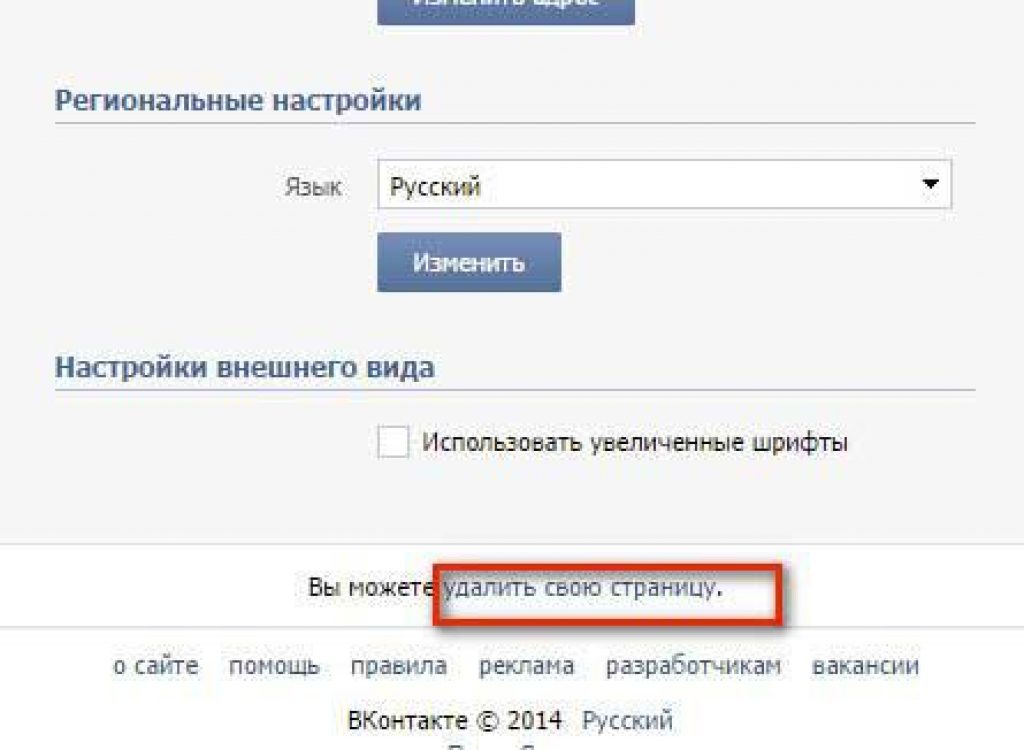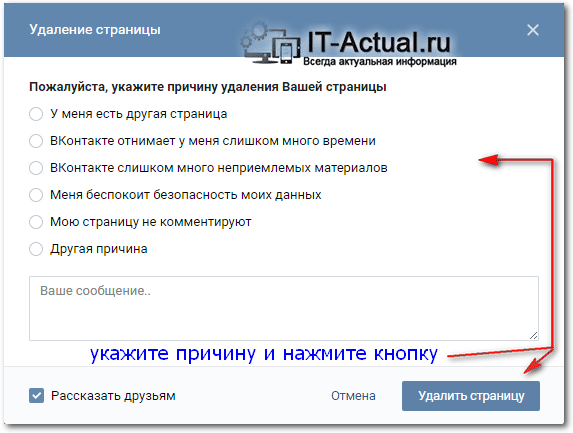Как удалить свою страницу вконтакте – Как удалиться из Контакта навсегда (удалить страничку, профиль)
Содержание
Как удалить страницу ВКонтакте с компьютера и телефона
Всем добрый день. Иногда случается такое, что появляется необходимость удалить свою страницу ВКонтакте. Зачем это нужно? Бывает так, что люди больше не желают общаться в соцсетях и хотят удалиться оттуда навсегда. Или вас взломали, и вы завели новый аккаунт, а от старого хотите избавиться. Поводов бывает много. Итак, в этой статье мы поговорим о том, как можно удалить страницу ВКонтакте и каким образом потом ее можно восстановить.
Содержание:
Удаление страницы пользователя ВК
Действие производится из раздела «Настройки» профиля.
Далее на вкладке «Общее» в самом низу нужно выбрать «Удалить свою страницу»
В открывшемся окне указываете причину, по которой вы решили удалить аккаунт. Эта информация необязательна и используется только для статистики.
Вы можете выбрать пункт «Другая причина» и написать пояснение, либо оставить это поле пустым. Еще вы можете поставить галочку «Рассказать друзьям», и тогда друзья узнают, почему вы удалились из ВК. Затем нажимаете кнопку «Удалить».
Все, теперь личная страничка удалена. После совершения операции в новостной ленте друзей появится ваше последнее послание.
Как удалить страницу ВКонтакте с телефона
В последних версиях мобильного приложения VK убрали функцию удаления страницы с телефона. Тем не менее возможность все же имеется. Для этого следует перейти в мобильной версии по следующей ссылке и проделать действия, описанные выше:
http://vk.com/settings?act=deactivate
Если не получается перейти по ссылке, и выбрасывает в раздел новостей с переходом к полной версии сайта, то нужно перейти к мобильной версии (ссылка «Перейти к мобильной версии» под боковым меню), ввести заново пароль, указать причину и нажать кнопку «Удалить».
Удаленная страница ВКонтакте
После удаления аккаунта личная страница будет выглядеть следующим образом.
Вместо аватара — знакомое изображение безглазой собачки, вместо статуса — надпись «Страница удалена». Еще показано сообщение, что в течение семи месяцев вам разрешено вернуть аккаунт со всей информацией и пользоваться им дальше.
Следует помнить, что после удаления телефон остается в базе данных. Запомните, что даже после операции удаления все написанные вами записи, лайки и комментарии сохраняются с указанием вашего имени.
Как восстановить личную страницу
Если вы решили вернуть страничку сразу за действием удаления, то нажмите ссылку «Восстановить свою страницу».
Если же вы выходили с удаленной страницы, то введите логин (номер телефона) и пароль и войдите в свой удаленный аккаунт. Учетные регистрационные данные сохраняются в течении семи месяцев.
В открывшемся окне нажимаем кнопку «Восстановить».
Вот и все, теперь вы снова можете пользоваться своим аккаунтом в социальной сети ВКонтакте.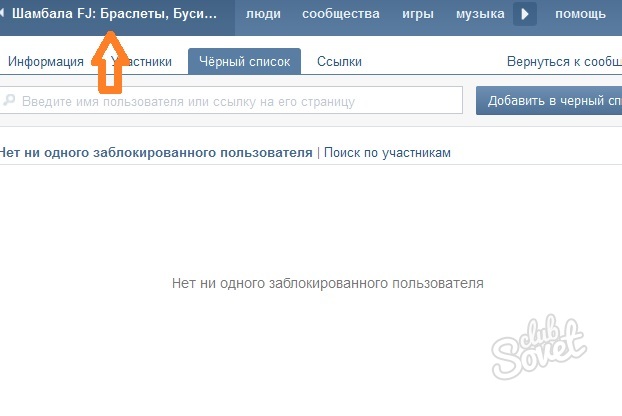 🙂 Удачи и до скорых встреч на блоге VKazi.ru
🙂 Удачи и до скорых встреч на блоге VKazi.ru
vkazi.ru
Как удалить свою страницу Вконтакте
Всем привет, решил я начать писать кучу постов на тему SMM, даже подготовил инфопродукт для подписчиков. Очень хотел сделать его платным.
Но блин, наверное, пока рано. Хочу проверить, как пойдет вот такой вот продукт, вроде бы и качественный, но бесплатный. Кстати — он сможет вам помочь начать зарабатывать в соц сетях реальные деньги. Сам также зарабатывал.
Ну а сегодня мы поговорим о соц сетях, а точнее о том как удалить свою страницу вконтакте навсегда, рассмотрим актуальные способы и способы уже вышедшие из обращения.
В нашу жизнь в настоящее время очень плотно вошли социальные сети.
Нет, наверное, человека в нашей стране, да и в мире, у кого не было бы своей персональной страницы в соцсетях.
А у некоторых их даже несколько.
Сейчас можно даже говорить о том, что социальные сети заменили нам живое общение. В них делятся всем. И как съездили в отпуск, и как отдохнули на праздниках и т. д.
д.
Многие в социальных сетях даже стали продвигать свой бизнес и продают свои изделия или товары. Многие также ищут попутчиков в дорогу.
В наших странах ,я имею ввиду в СНГ, широкое развитие получили несколько соцсетей: «В контакте», «Одноклассники» и «Фейсбук».
Самая посещаемая сеть это «Вконтакте».
И не мудрено, ведь задумывалась она, как сообщество студенчества всей России.
И в настоящее время считается самой молодежной социальной сетью. История создания этой сети начинается с 2006 года. Но это уже тема другой статьи. Кстати тема лично мне была интересна, может быть вам она тоже будет интересна? Напишите пожалуйста в комментариях.
И вот у некоторых пользователей встает вопрос: «А как удалить свою страницу «Вконтакте»?
На первый взгляд это не очень трудно. Но это на первый взгляд.
При создании «Вконтакте» ее идейный вдохновитель Павел Дуров просто забыл о таком функционале, как удаление своего аккаунта.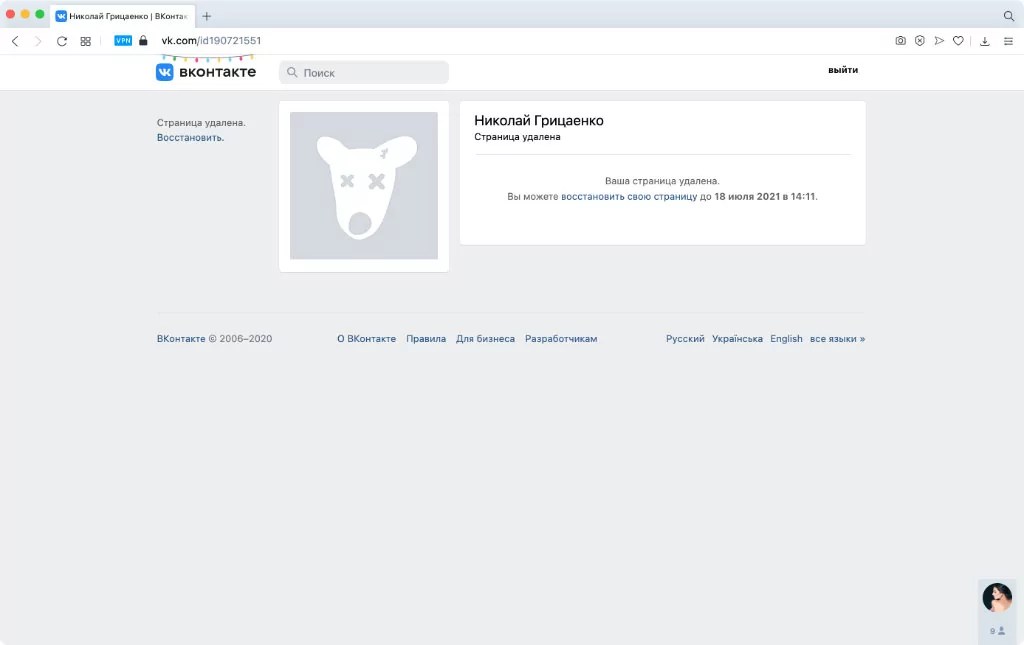
Но впоследствии этот пробел был исправлен.
В настоящее время существуют несколько способов удаления своей страницы. Рассмотрим их.
Удаление своего аккаунта из социальной сети «Вконтакте»
Правильный способ удаления своего аккаунта из социальной сети «Вконтакте».
Для этого способа необходимо также зайти на своей странице, на боковой панели во вкладку «Настройки».
Затем в открывшемся диалоговом окне зайдите во вкладку «Общие». Прокручиваем мышкой вниз и видим надпись «вы можете удалить свою страницу». Жмем на эту кнопку и попадаем на другое диалоговое окно, где нужно указать причину удаления вашей страницы из социальной сети «Вконтакте».
Выбираем какую-либо причину удаления из перечисленных там.
Ставите галочку напротив надписи «Рассказать друзьям». Хотя этого можно и не делать.
Ваши друзья и так об этом узнают, когда зайдут на свою страницу и не найдут вас в списке своих друзей.
После этого жмем кнопку «Удалить страницу». И все. Ваша страница удалена.
И все. Ваша страница удалена.
Есть и другой способ удаления своего аккаунта с социальной сети «Вконтакте»
Нужно открыть свою страницу «Вконтакте».
С левой стороны будут различные вкладки.
Находим вкладку «Настройки» и заходим туда.
В открывшейся странице ищем вкладку «Общие», где выбираем опцию для отключения комментирования стены и ставим там галочку.
Затем во вкладке «Приватность» напротив всех пунктов ставим статус «Только я».
После всех этих манипуляций необходимо опять вернуться на свою страницу, где необходимо удалить все свои надписи на стенах, выложенные вами фото и видео.
Нужно удалить все ваши данные. Считается, что это очень важно. Да, нужно отключить все оповещения на ваш телефон и почту. После этого не посещайте вашу страницу продолжительное время, примерно месяц, и ваш аккаунт будет удален.
И существует еще один, его еще называют «неправильный» метод удаления своей страницы из соцсети «В контакте».
Вот он.
«Неправильный» метод удаления своей страницы из соцсети «Вконтакте»
Это самый простой способ.
Зайдите также на вкладку «Настройки» и в верхней панели, где находится вкладка «Общие», найдите вкладку «Черный список». Введите туда фамилию и имя создателя этой соцсети – Павла Дурова и нажмите «Добавить в черный список». Вот и все. Вас практически сразу же заблокируют без указания причин.
Я бы не рекомендовал им пользоваться. 🙂
Также хочу вам рассказать о том, что вы можете восстановить свою страницу. Но это наверное уже в следующих статьях.
Вот я вам и рассказали о различных способах, хороших и плохих», удаления своей страницы из социальной сети «В контакте». Если вам, что-то непонятно напишите нам, и я обязательно вам отвечу.
На сегодня всё, жду ваших вопросов.
[bye]
in4wp.ru
Как удалить страницу в вк
Социальные сети прочно вошли в нашу жизнь. Многие уже не представляют свою жизнь без ежедневного просмотра ленты новостей, прослушивания музыки в соцсети и ненавязчивого общения.
Если вы твердо решили удалить свою страничку в соцсети Вконтакте, то приступим.
Реклама
- Переходите по ссылкеhttp://vk.com/settings?act=deactivate
- Указываете причину и нажимаете на кнопку «Удалить». Если хотите, чтобы система оповестила всех ваших друзей о том, что вы решили удалить свою страницу, то поставьте галочку рассказать друзьям.

- Вся информация с вашей странички, включая стену, перестанет быть доступна любому пользователю сети Интернет. Однако, имейте в виду, что полностью информация удалится из базы программы через 7 месяцев.
Теперь вы удалили вашу страничку вконтакте. Прочитайте еще немного полезной информации, которая вам возможно пригодится. А также узнайте как удалить удаленные страницы вконтакте
- В течении 7 месяцев после удаления вашей страницы вконтакте вы можете восстановить ВСЮ вашу информацию полностью. Для этого достаточно зайти в соцсеть со своим логином и паролем и нажать на кнопку «Восстановить страницу». Ваша страничка и вся информация будет восстановлена.
- Имейте в виду, что после удаления страницы все ваши записи на чужих страницах, стенах сообществ, сообщения, сердечки и так далее НЕ УДАЛЯТСЯ. Они останутся в соцсети навсегда. Поэтому отдавайте себе отчет в том, что публикуете и пишете, чтобы потом не было мучительно больно.
- Соответственно, все написанное вами на чужих страницах и в сообществах будет подписано вашим именем.
 Потому ,если вы не хотите этого, перед удалением страницы поменяйте свое имя на другое в настройках вашего профиля (нажмите на серую надпись ред. справа от пункта меню «Моя страница».
Потому ,если вы не хотите этого, перед удалением страницы поменяйте свое имя на другое в настройках вашего профиля (нажмите на серую надпись ред. справа от пункта меню «Моя страница».
Как видите, удалить страницу вк оказалось проще простого. Надеюсь, информация оказалась вам полезна. А если вы все же передумали удалять вашу страничку, то узнайте как скачать музыку вконтакте.
Подписывайтесь на нас в соцсетях, чтобы не пропустить важную информацию из мира IT :
misterit.ru
Как удалить себя из Getcontact
Нашел себя в базе Getcontact — там видно, как подписали мой номер в контактах другие люди. Не хочу, чтобы информация обо мне хоть как-то всплывала в доступном для всех приложении. Как убрать ее оттуда?
Виктория Зорина
удалила себя из Getcontact
Профиль автора
Приложение Getcontact фильтрует спам-звонки и показывает, как вы записаны в контактах у других людей. Но при этом ваши данные попадают в общедоступную базу. Убрать информацию о себе из поиска не так просто, но все же реально. Расскажу обо всем по порядку.
Но при этом ваши данные попадают в общедоступную базу. Убрать информацию о себе из поиска не так просто, но все же реально. Расскажу обо всем по порядку.
Как работает Getcontact
В первую очередь Getcontact позиционирует себя как приложение для фильтра телефонного спама. Возможность увидеть, как номер забит в телефонных книгах других людей, преподносится как второстепенная функция. Однако на деле это огромная и общедоступная база, в которой можно найти в том числе и себя.
Это серьезная угроза вашей приватности с неприятными последствиями. Так что лучше потратить немного времени и удалить свои данные из базы приложения. Для этого нужно загрузить Getcontact, делиться информацией о своей телефонной книжке при этом не придется.
/scams/
9 признаков, что вам звонит мошенник
После установки нужно подтвердить свой номер телефона через «Вотсап» или по смс. Затем на главном экране отобразится часть тегов — имен, под которыми вы записаны в контактах у других людей.
| Зарегистрироваться в приложении можно через почту или «Фейсбук». Соцсеть принадлежит Meta — организации, деятельность которой признана экстремистской и запрещена на территории РФ | Подтвердить номер телефона нужно по смс или через «Вотсап» | Так выглядит основная страница приложения. Мои теги — то, как вы записаны в контактах у других людей |
В процессе установки Getcontact попросит вас назначить его приложением для звонков по умолчанию. Это нужно, чтобы работал спам-фильтр. А еще оно захочет получить доступ к контактам. Если вы его дадите, информация из вашей телефонной книги попадет в базу и у ваших контактов появятся новые теги в Getcontact. Именно так пополняется база приложения: мало кому интересно разбираться в разрешениях и юридических текстах.
Данные других людей из базы отозвать нельзя — можно только удалить информацию о себе: имя, фамилию, телефон, электронный адрес, а также имена, под которыми вы записаны в чужих списках контактов.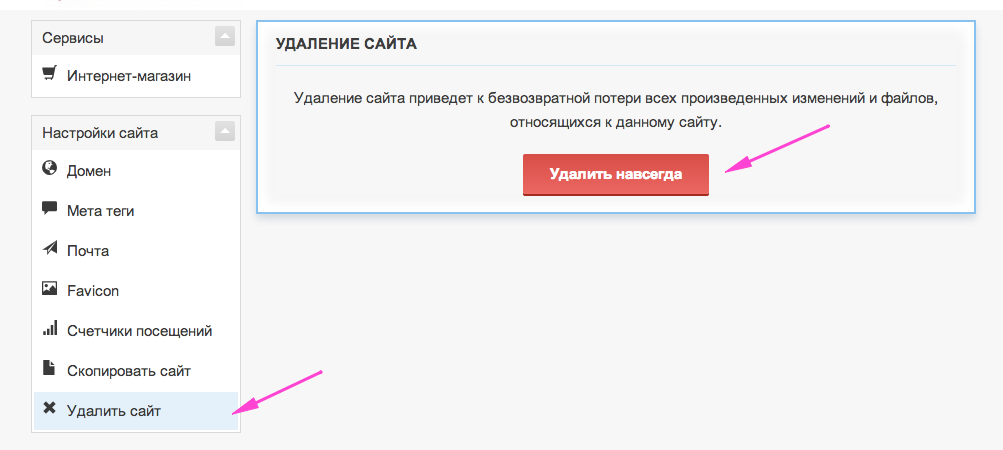
/guide/checking-databases/
Как проверить человека бесплатно по базам данных
Если вы пользуетесь приложением Getcontact, проверьте, что у него нет доступа к вашим контактамКакую информацию собирает Getcontact
При установке приложения нужно согласиться с короткими правилами — они занимают один экран. Но по ссылкам, которые обычно никто не открывает, можно ознакомиться с двумя длинными юридическими документами.
Например, из Политики конфиденциальности вы узнаете, что даете приложению доступ к самым разным данным. Среди них:
- имя, фамилия;
- электронная почта;
- номер телефона;
- список ваших контактов и как они у вас записаны;
- информация о том, как вы записаны в списках контактов других людей.

Сложный вопрос 16.05.17
Всё, что нужно знать о персональных данных
Getcontact не выкладывает ваши данные в открытый доступ, но может использовать их, например, для статистики или автоматических отчетов.
Короткий список правил, с которым обычно сразу соглашаются, ничего не читаяКак удалить номер из поиска Getcontact
Заблокируйте аккаунт в приложении. Даже если просто удалить приложение, информация из базы не пропадет — об этом написано в пользовательском соглашении.
Чтобы сделать первый шаг к удалению информации о себе в приложении, нужно зайти в настройки и заблокировать аккаунт.
Поле этого учетную запись заблокируют в течение 24 часов — навсегда или до тех пор, пока вы снова не войдете в нее со своим номером телефона. Срока давности нет: если вы вернетесь в приложение через год, то опять сможете им пользоваться. Поэтому стоит удалить приложение с телефона и забыть о нем.
Измените настройки видимости. Блокировка аккаунта не означает, что вы удалили свои данные из поиска Getcontact. Пока вы только отключили приложение для себя.
Блокировка аккаунта не означает, что вы удалили свои данные из поиска Getcontact. Пока вы только отключили приложение для себя.
Чтобы удалить информацию о себе из поиска, нужно зайти на сайт Getcontact и изменить ее видимость. Придется вновь подтвердить свой номер через «Вотсап» или по смс, но это не означает повторную активацию заблокированного аккаунта. Приложению нужно убедиться, что номер принадлежит вам.
Разработчики обещают скрыть данные из поиска в течение 24 часов. Вы можете проверить, удалось ли им это сделать, с чужого телефона: если по вашему номеру не будет информации, все получилось.
/personal-data-loss/
«Поменяла ники, удалила страницы»: 9 историй о том, как можно потерять персональные данные
После авторизации пролистайте страницу вниз до пункта «Настройки видимости». Переместите ползунок «Видимость» влево, чтобы он стал серым В появившемся окне нажмите «Да»Свяжитесь с разработчиками Getcontact. После предыдущих двух шагов данные должны пропасть, но для перестраховки можно заодно написать в техподдержку. Для этого зайдите на страницу «Форма уведомления о проблеме».
После предыдущих двух шагов данные должны пропасть, но для перестраховки можно заодно написать в техподдержку. Для этого зайдите на страницу «Форма уведомления о проблеме».
Примерный текст сообщения может выглядеть так:
«Требую полностью удалить мой номер +7 ХХХ-ХХХ-ХХХХ и всю информацию обо мне из базы данных Getcontact. Запрещаю любое использование номера и моих данных, а также передачу любой информации обо мне третьим лицам. Отзываю согласие на передачу, обработку и любое использование персональных данных».
В течение 72 часов вы получите ответ на свой запрос.
В форме на сайте нужно указать свою электронную почту, номер телефона, страну и имя, а также выбрать причину обращения, например «Защита данных» или «Другое» После рассмотрения жалобы вам придет примерно такое письмо. В нем сообщают, что вы уже сами все сделали, но лишнее подтверждение не повредитТеперь ваш номер не будет виден другим пользователям, даже если кто-то разрешит доступ к своим контактам и среди них будет ваш. Но ради безопасности стоит раз в полгода или год пробивать свой номер с чужого устройства.
Но ради безопасности стоит раз в полгода или год пробивать свой номер с чужого устройства.
Если вы вновь появились в базе, повторите вышеописанные шаги.
Что делать?Читатели спрашивают — эксперты отвечают
Задать свой вопрос
Как удалится с контакта на время. Как временно удалить страницу
Для того чтобы удалить страничку с компьютера нужно зайти в свою учетную запись в вк.
Справа в верхнем углу вы увидите миниатюру фотографии профиля со стрелочкой.
Кликаем на стрелку. Появится меню .
Жмём на Настройки
Прокручиваем вниз до конца, пока не увидим надпись «
Нажимаем . Появится окно, в котором необходимо указать причину , по которой вы решили удалиться. Можно выбрать один из имеющихся вариантов, либо написать свой, а то и вовсе отказаться от указания причины.
Обратите внимание на галочку «Рассказать друзьям ». Если ее оставить, то запись об удалении вашего профиля опубликуется на вашей стене, и друзья её увидят.
Если ее оставить, то запись об удалении вашего профиля опубликуется на вашей стене, и друзья её увидят.
После того как укажете причину нажмите кнопку – Удалить свою страницу .
На монитор будет выведена информация о том, когда будет удалена страница. До этой даты вы можете в любой момент её восстановить .
Удаление станицы вконтакте через телефон
Здесь план действий примерно тот же. Заходим в свою учетную запись. Слева под видео, сообщениями и музыкой ищем кнопку «Настройки ».
После нажатия на нее откроется меню настроек . Прокручиваем вниз, пока не увидим надпись Удалить свою страницу .
После нажатия на нее получаем уже знакомое уведомление с информацией о дате полного удаления информации из базы данных вк.
Как временно удалить страницу вк
Временное удаление аккаунта вконтакте ограничено семью месяцами . Если по истечении этого времени вы не восстановите учетную запись, то информация будет утрачена навсегда , а профиль в социальной сети будет удален .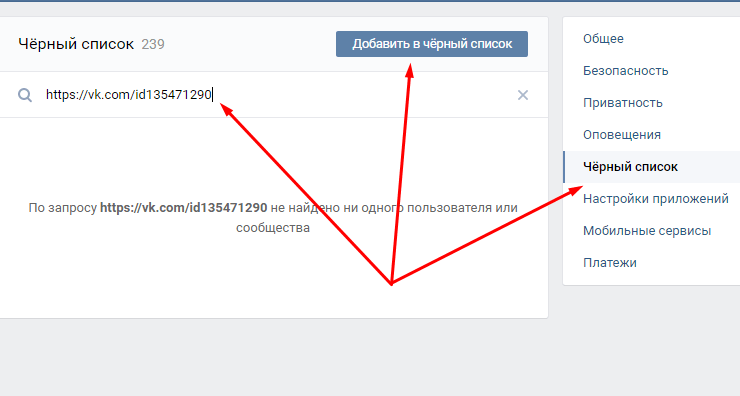 Схема действий та же самая что при удалении, с той лишь разницей, что для восстановления доступа к своим данным нужно будет нажать соответствующую кнопку. Располагается она слева, под надписью страница удалена и по центру.
Схема действий та же самая что при удалении, с той лишь разницей, что для восстановления доступа к своим данным нужно будет нажать соответствующую кнопку. Располагается она слева, под надписью страница удалена и по центру.
При восстановлении странички с мобильного устройства нажимаете на ту же кнопку восстановления .
Появляется следующее уведомление :
После нажатия на кнопку «Восстановить страницу » профиль будет полностью восстановлен .
В социальные сети легко попасться, и тяжело выбраться. Регистрация в них занимает всего несколько минут, а удаление около полугода. Если вы приняли решение исчезнуть из баз данных социалки раз и навсегда придется проявить терпение.
Удаление аккаунта вконтакте происходит через 7 месяцев . По истечении этого срока все данные вашего профиля удаляются безвозвратно , включая фото, видео, аудиозаписи, репосты, статусы, записи на стене (как ваши, так и ваших друзей).
Останутся нетронутыми только ваши лайки и комментарии на страничках других пользователей и в группах.
Если для вас принципиально удалиться и не оставить после себя никаких следов, то рекомендуется снять привязку к мобильному номеру и сменить имя.
Надоело общаться в социальной сети, вы решили оставить его раз и навсегда? Не спешите резко удалять свой аккаунт. Ведь сайт можно покинуть на определенное время. А в случае необходимости вы всегда сможете восстановить профиль и пользоваться им, как и прежде.
Вам понадобится
- — персональный компьютер с доступом в интернет;
- — регистрация на одном из социальных сайтов.
Инструкция
Покинуть сайт можно в любой момент. Но прежде чем принимать скоропалительное решение, подумайте, стоит ли совершать подобный шаг. Ведь в противном случае, если вы решите вернуться на сайт и продолжать общение, вам придется снова искать друзей и восстанавливать утерянные контакты и фотографии.
Хотя на некоторое время заблокировать у вы все-таки можете. Для этого нужно перейти в настройки (обычно этот раздел обозначается пиктограммой с изображением значка гаечного ключа или шестеренки) и выбрать пункт «Удалить меня с сайта». Как правило, если в течение 28-30 дней вы заглянете на свою страницу , то аккаунт автоматически будет восстановлен. Если с момента удаления пройдет срок больше указанного выше периода, профиль будет окончательно заблокирован, и вернуть его уже окажется непосильной задачей.
Для этого нужно перейти в настройки (обычно этот раздел обозначается пиктограммой с изображением значка гаечного ключа или шестеренки) и выбрать пункт «Удалить меня с сайта». Как правило, если в течение 28-30 дней вы заглянете на свою страницу , то аккаунт автоматически будет восстановлен. Если с момента удаления пройдет срок больше указанного выше периода, профиль будет окончательно заблокирован, и вернуть его уже окажется непосильной задачей.
Но если вы все же решили временно распрощаться с любимым сайтом, пусть и временно, заходите на страницу и выполняйте соответствующие для удаления настройки.
Например, в популярном «Вконтакте» для удаления аккаунта в главном меню выберите пункт «Настройки» и перейдите в раздел «Приватность». Здесь найдите окошко с надписью «Кто может смотреть свою страницу » и поставьте запрет для всех пользователей. В каждом пункте отметьте вариант «только я» и нажмите «сохранить». После этого ваша страница окажется скрытой для всех посетителей сайта. Вы же сможете ее восстановить, если в течение тридцати дней посетите страницу . В противном случае профиль исчезнет полностью.
Вы же сможете ее восстановить, если в течение тридцати дней посетите страницу . В противном случае профиль исчезнет полностью.
Временно удалить страницу можно и на сервисах «Рамблера». Для этого на главной странице сайта откройте меню «Настройки», из которого вам нужно будет пройти в раздел «Удаление анкеты», а после проставления отметки об удалении – сохранить изменения. И на время забыть об отключенном профиле. Но в течение тридцатидневного срока, вам необходимо будет вернуться на страницу , иначе вы ее окончательно потеряете.
В течение 28 дней после подачи заявки аннулируется анкета с сайта знакомств «ФотоСтрана». Для удаления аккаунта предварительно нужно посетить раздел «Настройки», после чего на странице изменений выбрать пункт «Удалить меня». Через день повторите заявку на удаление и ждите указаного выше срока. Но если вы решите остаться на сайте, посетите его раньше определенного для внесения изменения периода. Так вы сможете вернуться на свою страницу и продолжать общение.
Внимание, только СЕГОДНЯ!
Все интересное
Среднестатистический пользователь интернета проводит в социальных сетях от 1 часа в день и более. Для многих людей социальные сети стали как наркотик, они затягивают и вызывают зависимость. Единственный выход – удалить свои личные данные со всех…
В социальной сети «ВКонтакте» зарегистрированы миллионы людей по всему миру. Общение на сайте стало уже практически ежедневной необходимость, однако при желании можно в любой момент удалить свою страницу и вернуться в «реальный…
Социальная сеть «ВКонтакте» — одна из популярных. С ее помощью пользователи общаются с друзьями, обмениваются музыкой, фотографиями, видеоматериалами, строят собственный бизнес. Но иногда по разным причинам участники соцсети решают…
Удаление страницы в Facebook выполняется с помощью функций сервиса, однако необходимо помнить, что удаленную страницу восстановить будет невозможно. В тоже время существуют методы отключения страницы, которые позволяют временно ее деактивировать. …
…
Социальные сети невероятно популярны среди людей всех возрастов. Чтобы общаться с друзьями в «Одноклассниках», необходимо всего лишь зарегистрироваться и заполнить свой профиль. Но что делать, если вам надоело сидеть в социальной сети? Вы можете…
Чтобы удалить свою страницу в Фейсбуке, вы можете воспользоваться для этого одной из двух возможностей. Если вы хотите скрыть свою страницу от недоброжелателей и друзей, но при этом не уверены, что хотите полностью ее удалить, вы можете…
Социальное общение в сети приобретает все большую популярность у пользователей интернета. Но иногда виртуальная жизнь становится неинтересной. И вас начинает посещать мысль: «А не удалиться ли с сайта?». И вот решение принято, но вы не…
Общение в сети, знакомство с новыми людьми, участие в группах и сообществах… Все это интересно до поры. А может вас замучили постоянно навязывающиеся «друзья» или «гости»? И тогда вы решаете покинуть сайт. Вам…
Информационный портал Рамблер, старающийся идти в ногу со временем, регулярно предлагает своим пользователям все новые возможности.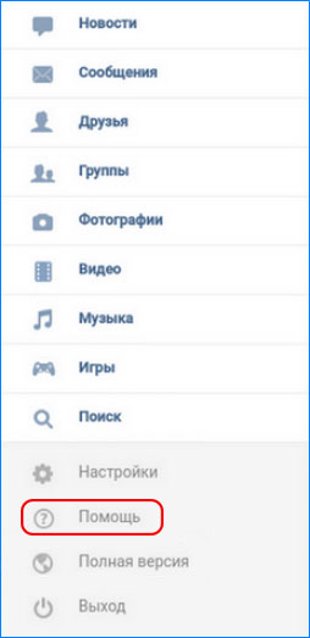 Погода, гороскоп, знакомства – эти и многие услуги становятся доступными сразу же поле регистрации на сайте. Однако…
Погода, гороскоп, знакомства – эти и многие услуги становятся доступными сразу же поле регистрации на сайте. Однако…
Зачастую у пользователей социальной сети Vkontakte возникает желание удалить свою страницу. Причин этому может быть множество, например, нехватка времени или потеря пароля. Существует несколько способов, благодаря которым можно удалить свою страницу…
Всем привет! В современном мире, мало кто захочет полностью отказаться от пользования социальными сетями и . Ведь для многих — это не просто отличный повод скоротать время, пообщаться с друзьями или родственниками, но еще и работа или бизнес. Хотя, с другой стороны некоторые люди стали просто зависимыми от современных социальных сетей и уже не могут самостоятельно выбраться из этой западни. Ведь насколько полезнее было бы просто выйти на улицу и прогуляться с друзьями либо навестить родных людей, а не сидеть в Вконтакте. Некоторые пользователи, чтобы уйти от зависимости задаются вопросом: «Как удалить страницу в Вк?». Разумеется, это невыход из ситуации, так как вместо удаленной страницы можно создать несколько новых, но все же если у вас есть цель избавиться от интернет-зависимости или вы просто хотите удалить ненужный аккаунт социальной сети Vkontakte, то давайте рассмотрим, как это сделать.
Разумеется, это невыход из ситуации, так как вместо удаленной страницы можно создать несколько новых, но все же если у вас есть цель избавиться от интернет-зависимости или вы просто хотите удалить ненужный аккаунт социальной сети Vkontakte, то давайте рассмотрим, как это сделать.
Как удалить страницу Вконтакте
Первый способ подразумевает быструю блокировку аккаунта. В данном случае, все пользователи, которые хотят попасть к вам на страницу, будут видеть, что она заблокирована. Данный способ хорош тем, что владелец аккаунта зайти в свой профиль сможет без каких-либо ограничений.
Второй способ подразумевает полное удаление аккаунта с сервиса навсегда. Правда, перед тем, чтобы узнать, как удалить страницу в Вк, вы должны ознакомиться с некоторыми правилами.
Как удалить страницу в Вк с телефона или компьютера навсегда.
Удалить свой аккаунт Вконтакте вы можете с любого устройства, будь то смартфон, планшет или компьютер. Хотелось бы обратить ваше внимание только на тот момент, что через мобильное приложение удалиться с сервиса у вас не получится, сделать это можно только при помощи . Поэтому, все действия для разных устройств будут одинаковыми. Для выполнения поставленной задачи следует выполнить условия, описанные ниже:
Поэтому, все действия для разных устройств будут одинаковыми. Для выполнения поставленной задачи следует выполнить условия, описанные ниже:
Все, после этих действий ваш профиль в социальной сети Вконтакте будет недоступен. А основная страница вашего аккаунта примет специальный вид, по которому пользователи, желающие зайти к вам на страницу, будут видеть, что она удалена. Хочется отметить тот факт, что после удаления, вас уже не смогут найти в поиске.
Обратите внимание! После проделанных выше действий данные о вас будут храниться в базе Вк еще около года. Поэтому, вы не сможете зарегистрировать новый аккаунт, привязанный к одному и тому же номеру телефона.
Если ваш аккаунт был удален злоумышленниками или вами случайно, то чтобы его быстро восстановить необходимо на главной странице нажать на кнопку «Восстановить свою страницу».
Кстати, на странице восстановления, будет указана дата, когда ваш аккаунт будет полностью удален с базы. Поэтому, если вы хотите, чтобы информация о вас исчезла навсегда, то придется запастись терпением.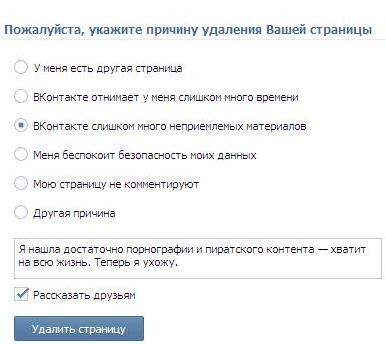
Обратите внимание! Если по каким-то причинам, вы временно будете восстанавливать доступ к странице, то дата отсчета для удаления так же изменится, поэтому подумайте несколько раз.
Как временно заморозить аккаунт Вконтакте
Если по определенным причинам вы не хотите удалять аккаунт из социальной сети, но вам необходимо скрыть личные данные от окружающих, то можно воспользоваться заморозкой страницы. Плюс данного метода состоит в том, что для вас доступ к странице никак не будет ограничен, а также вы сможете снять заморозку в любое время.
Совет! При установке заморозки аккаунта, удалятся все пользовательские данные и файлы.
Поэтому, если вы решили выполнить временное отключение аккаунта делаем следующее:
После проделанных настроек, вернитесь на свою страницу и удалите со стены все записи, а также файлы видео и музыки.
В заключении, удалите всех ваших друзей, для этого выбираем нужный контакт. Жмем на кнопку в виде трех точек и выбираем «Убрать из друзей».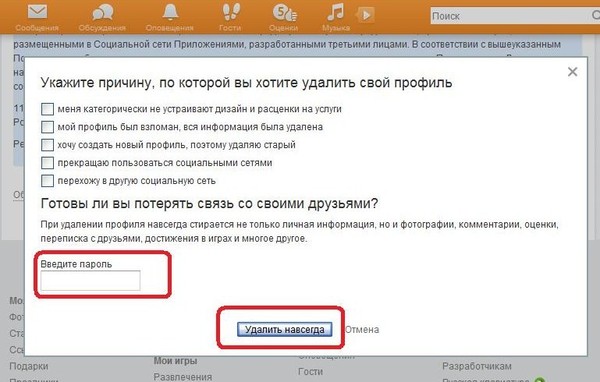 Если хотите, чтобы вас не смогли найти в поиске, можете изменить пользовательское имя и пол. Теперь все, ваша страница будет заморожена.
Если хотите, чтобы вас не смогли найти в поиске, можете изменить пользовательское имя и пол. Теперь все, ваша страница будет заморожена.
Удаляем страницу Вконтакте через пользовательские настройки.
Данный способ более быстрый, так как вам не придется вручную удалять всех своих друзей и медиа файлы, которых у вас накопилось скорее всего достаточно много. В данном варианте мы с вами просто установим новые настройки профиля.
Совет! Данный метод будет более быстрым, но вы должны выполнить все условия, описанные ниже.
После выполненных настроек, система подумает, что владелец аккаунта добровольно от него отказался и автоматически удалит ваш профиль примерно через 3 месяца. При этом учетные данные, привязанные к данному аккаунту освободятся. Если вы обратили внимание, это более быстрый метод, как удалить страницу в ВК.
Подведем итоги.
Сегодня мы с вами рассмотрели, как удалить страницу в ВК несколькими способами. Как видите существует возможность как временно заблокировать страницу, так и удалить аккаунт полностью, правда при этом придется запастись терпением, так как полное удаление происходит не сразу, а через некоторое время.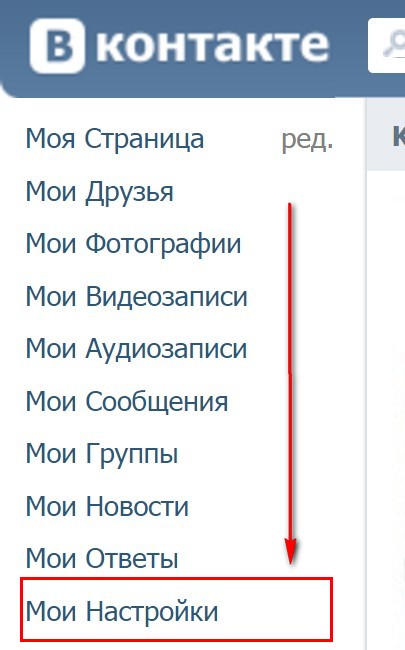 Скорее всего это рассчитано на то, что пользователь передумает и захочет вновь пользоваться социальной сетью.
Скорее всего это рассчитано на то, что пользователь передумает и захочет вновь пользоваться социальной сетью.
Как удалить страницу в обновленном вконтакте. Как удалить страницу в контакте? Как удалиться из контакта навсегда
Вы устали от социальных сетей и хотите проводить больше времени со своими близкими или заниматься любимым делом? Тогда вам нужно отказаться от всех своих аккаунтов на сайтах. Разумнее всего их уничтожить, но не всегда разработчики социальных сетей кнопку удаления страницы делают заметной. Многим пользователям приходится изрядно поломать голову, размышляя о том, как уничтожить профиль окончательно.
В данной статье мы расскажем о том, как избавиться от аккаунта на популярном российском сайте.
Перед тем как ответить на самый главный вопрос, убедитесь, что ваше решение уничтожить профиль не является мимолетной мыслью. Те действия, которые необходимо будет совершить, необратимы. Восстановить страницу после этого уже не получится.
В некоторых социальных сетях удаление страницы происходит не сразу, пользователям дают некоторое время для размышления, в течение которого еще есть шанс вернуть все данные. Сайт «Одноклассники» такой возможности не предусматривает. Избавившись от страницы, восстановить ее вы уже не сможете. Придется создавать новый аккаунт. Итак, если вы все хорошенько обдумали и действительно задались вопросом о том, как удалить свою страницу в «Одноклассниках», нижеприведенная инструкция будет вам полезна.
Сайт «Одноклассники» такой возможности не предусматривает. Избавившись от страницы, восстановить ее вы уже не сможете. Придется создавать новый аккаунт. Итак, если вы все хорошенько обдумали и действительно задались вопросом о том, как удалить свою страницу в «Одноклассниках», нижеприведенная инструкция будет вам полезна.
Деинсталляция профиля
Если вы думаете, что на сайте «Одноклассники» есть специальная кнопка с данной функцией, то вы заблуждаетесь. Для того чтобы отыскать ссылку, которая позволит вам навсегда распрощаться с социальной сетью, необходимо зайти на сайт под своими идентификационными данными. Как удалить свою страницу в «Одноклассниках»?
3. Кликаем по ней и пролистываем страницу до самого низа.
4. На сером поле вы увидите множество функций и опций сайта.
5. Нам нужен последний столбец, раздел «Регламент».
7. Перед нами открывается соглашения и условия пользования сайтом. Прокручиваем информацию до самого конца страницы.
9. Как удалить свою страницу в «Одноклассниках»? В открывшемся окне вам будет предложено указать причину, по которой вы покидаете сайт. Вы можете указать любую из них, желательно, конечно, чтобы она соответствовала действительности, так как всю информацию администрация сайта учитывает. После этого ознакомьтесь с предупреждением от «Одноклассников» о том, что все сведения, в том числе фотографии, оценки, приложения, файлы, будут удалены безвозвратно. Для окончательного удаления введите пароль.
Как удалить свою страницу в «Одноклассниках»? В открывшемся окне вам будет предложено указать причину, по которой вы покидаете сайт. Вы можете указать любую из них, желательно, конечно, чтобы она соответствовала действительности, так как всю информацию администрация сайта учитывает. После этого ознакомьтесь с предупреждением от «Одноклассников» о том, что все сведения, в том числе фотографии, оценки, приложения, файлы, будут удалены безвозвратно. Для окончательного удаления введите пароль.
Дополнительная информация
Как удалить старую страницу? «Одноклассники», как и многие другие социальные сети, позволяют иметь несколько аккаунтов. Удалить каждый из них можно только предварительно зайдя в него под своими учетными данными. Если вы не помните логин или пароль, то придется их восстановить, иначе деинсталлировать аккаунт будет невозможно. Теперь вы знаете, как удалить свой профиль, и смело можете помогать знакомым, которые попросят вас, мол, помогите удалить страницу в «Одноклассниках».
Психологи установили, что видеться с друзьями не только приятно, но и полезно; причём не для бизнеса, не для налаживания коммуникаций и других материальных благ, а для здоровья — физического и психического. Именно так! Собеседники в процессе общения «набираются» друг от друга солнечного позитива, безболезненно выветривают из сознания накопленный негатив житейских проблем.
А как же соц. сети? Сгодятся для такого оздоровления? К сожалению, нет. По крайней мере, так считают более 90% их пользователей: они предпочитают реальные встречи. И правильно делают! Если вы решили удалиться из Одноклассников — значит, тяготеете присоединиться к этому большинству. И соответственно оставить интернет-каналы про запас — на всякий случай.
Внимательно следуйте инструкции, и ваш профиль с личными данными благополучно, и главное — быстро, исчезнет из популярной социальной сети.
1. Зайдите на свою страницу в «Одноклассниках».
Если вы хотите удалиться на ПК:
2. Снова воспользовавшись скроллированием (полосой прокрутки), под длинным сводом правил найдите ссылку «Отказаться от услуг» и перейдите по ней (на ПК: наведите курсор и нажмите левую кнопку мышки).
Снова воспользовавшись скроллированием (полосой прокрутки), под длинным сводом правил найдите ссылку «Отказаться от услуг» и перейдите по ней (на ПК: наведите курсор и нажмите левую кнопку мышки).
3. После этих действий, сайт «Одноклассники» попросит «объясниться» — почему это вы решили удалиться. Заполните форму следующим образом:
- в графе «Укажите причину…» — поставьте галочку напротив обстоятельства, из-за которого вы хотите «уйти» с «Одноклассников». Если такового в списке не обнаружиться, можно выбрать любой вариант — наобум. В конце концов, пользователь имеет право хранить в тайне свои истинные намерения;
- в поле «Введите пароль» — напечатайте пароль от своего профиля.
4. Указав все требуемые данные, ещё раз хорошенько подумайте — удалиться из социального интернет-пространства или всё-таки остаться в нём. Не тревожит сознание чувство разлуки и сожаления? Нет, ну и ладно! Нажмите кнопку «Удалить навсегда».
Вот и вся процедура уничтожения личного профиля на «Одноклассниках»! Заметьте: выполняется вами собственноручно и, соответственно, бесплатно; без участия других пользователей и уж, тем более, IT-специалистов.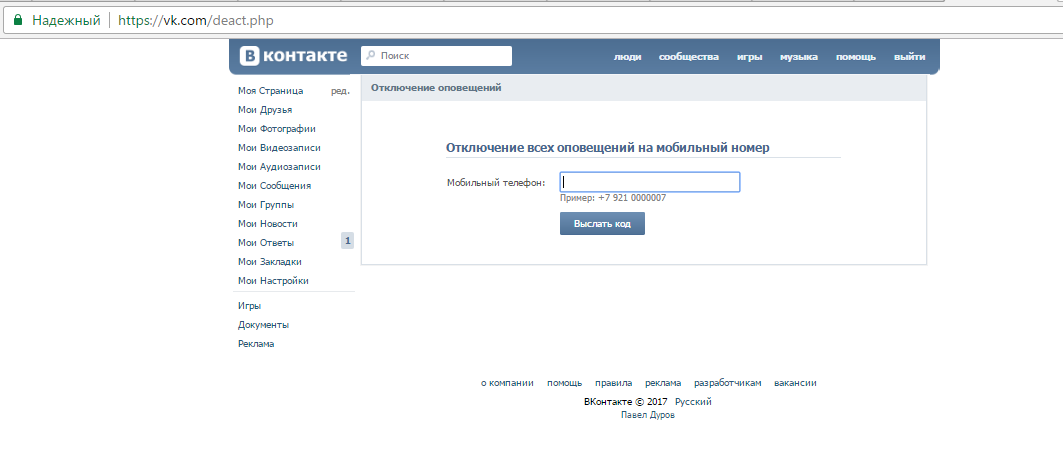
В случае благополучного исхода удаления, сайт «Одноклассники» перебросит вас на страницу для входа. Чтобы проверить отсутствие/присутствие профиля в соц. сети попробуйте зайти под своим логином. Откроется личная страница — значит, сделали что-то не так. Появится сообщение «такого аккаунта не существует» — всё «ок» — удалиться получилось; радуйтесь по поводу своего «исчезновения» из цифровых дебрей соцсети.
Плюс к этому! Теперь, уважаемый читатель, вы можете компетентно помочь не только себе, но и своим близким, друзьям и знакомым в решении вопроса «Как удалиться из Одноклассников навсегда?»
Пусть вас никогда не покидает ощущение комфорта и пользовательской свободы на просторах Интернета.
Всех благ!
Социальная сеть «В Контакте» сегодня является, пожалуй, самой популярной из всех. Здесь каждые сутки регистрируется свыше 70-ти тысяч человек. Но, рано или поздно, наступает момент, когда те или иные обстоятельства побуждают удалить свой аккаунт. Причин много, и самая распространенная среди них — Злобные хакеры заходят на нее, делают смену пароля и самым активным образом начинают отсылать с нее спам всем, кому ни попадя. После таких действий у вас не получится больше зайти к себе на страницу, зато от жалоб на счет рассылок не будет спасу. Поэтому если ваш аккаунт вам нужен, то сделайте следующее: смените для начала пароль от вашего почтового ящика. После этого при попытке войти на сайт, укажите, что вы забыли пароль, после чего вам будет выслан тот, что ввели взломщики. Далее просто меняете его на новый, более сложный, и спокойно входите на свою страничку.
После таких действий у вас не получится больше зайти к себе на страницу, зато от жалоб на счет рассылок не будет спасу. Поэтому если ваш аккаунт вам нужен, то сделайте следующее: смените для начала пароль от вашего почтового ящика. После этого при попытке войти на сайт, укажите, что вы забыли пароль, после чего вам будет выслан тот, что ввели взломщики. Далее просто меняете его на новый, более сложный, и спокойно входите на свою страничку.
Однако есть немало людей, которые решили побороть в себе зависимость от Интернета и виртуального общения, поэтому им нужно удалить страницу «В Контакте» навсегда. Другим же, возможно, надоела их повышенная популярность и они устали от назойливых поклонников и недоброжелателей, оставляющих на странице массу сообщений и комментариев различного характера, и им бы тоже хотелось удалиться из этой соцсети. Возможно ли это сделать? Вот несколько советов, как можно удалить страницу «В Контакте». Однако сразу уточним, что сделать это без возможности восстановления не получится.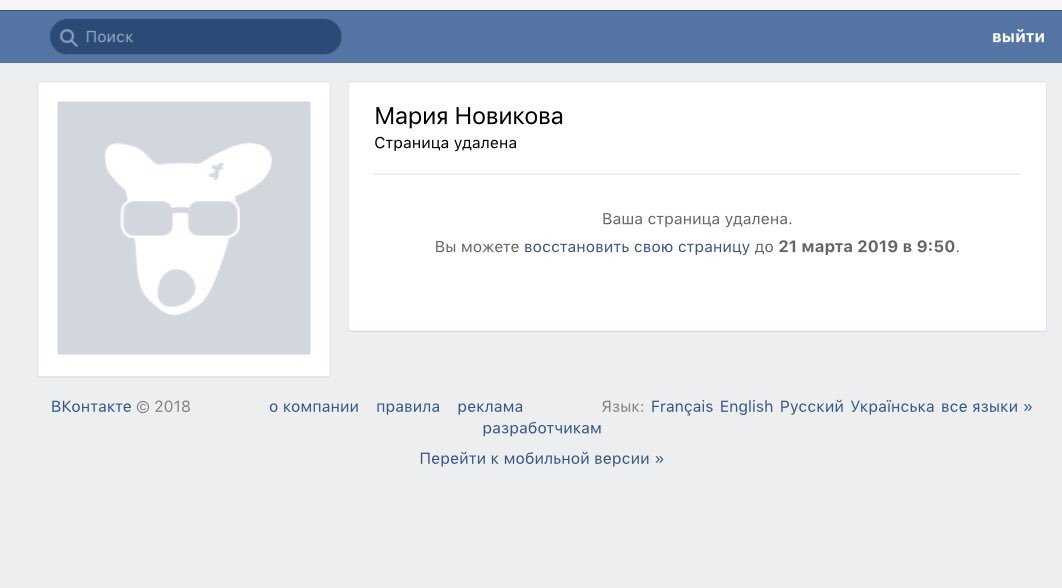 На то есть некоторые причины. Допустим, вы зашли в свой аккаунт не с домашнего компьютера, а из Интернет-кафе. Перед уходом вы забыли нажать «Выход», и теперь любой, зашедший в «В Контакте» после вас человек, может сделать с вашей страничкой все что угодно. Даже попросить модераторов ее удалить. И когда вы в следующий раз войдете в сеть, то не обнаружите там своих данных. Поскольку подобные случаи не редки, модераторы дают месяц на возможность восстановления аккаунта. Если в течение этого срока вы не перейдете по ссылке, что будет выслана на вашу электронку, значит, вашу страницу удалят полностью.
На то есть некоторые причины. Допустим, вы зашли в свой аккаунт не с домашнего компьютера, а из Интернет-кафе. Перед уходом вы забыли нажать «Выход», и теперь любой, зашедший в «В Контакте» после вас человек, может сделать с вашей страничкой все что угодно. Даже попросить модераторов ее удалить. И когда вы в следующий раз войдете в сеть, то не обнаружите там своих данных. Поскольку подобные случаи не редки, модераторы дают месяц на возможность восстановления аккаунта. Если в течение этого срока вы не перейдете по ссылке, что будет выслана на вашу электронку, значит, вашу страницу удалят полностью.
Итак, если вы все же решились на такой подвиг как прощание с социальными сетями, то первый способ, страницу «В Контакте» навсегда, такой: войдите в «Приватность» и везде, где только можно, проставьте значок «Только я». После этого вернитесь на страничку и удалите абсолютно всю, накопленную за период регистрации, информацию, включая музыку, видео, фотографии, друзей и т.д. Через некоторый промежуток времени появится запись «Страница пользователя удалена». На всякий случай отключите также все оповещения, что приходят на ваш электронный ящик. Это можно сделать в настройках либо в письме, которое придет к вам из соцсети. В самом конце письма просто нажимаете ссылку «Отказаться от оповещений».
На всякий случай отключите также все оповещения, что приходят на ваш электронный ящик. Это можно сделать в настройках либо в письме, которое придет к вам из соцсети. В самом конце письма просто нажимаете ссылку «Отказаться от оповещений».
Второй способ, как удалить страницу «В Контакте» навсегда — это спам. Начните крайне активно рассылать его всем подряд. Также можете заходить в группы и флудить там, оставлять к фотографиям оскорбительные комментарии и т.п. А чтобы уж наверняка сработало, зайдите на страницу (активные «вконтактеры» в курсе, кто это) и начните ругаться (желательно матом) там. Ваша страница в ближайшем будущем будет заблокирована.
Следующий способ, как удалить страницу «В Контакте» навсегда, состоит в следующем: откройте новый электронный почтовый ящик. Далее в настройках своего аккаунта замените указанный там е-мейл на тот, что вы только что создали, после чего новый ящик удалите. На своей страничке также ликвидируйте абсолютно всю информацию и друзей, а в приватности поставьте значок «Только я». Смените пароль на такой, который не сможете запомнить, и покиньте страницу, нажав «Выход». Спустя месяц она будет удалена автоматически.
Смените пароль на такой, который не сможете запомнить, и покиньте страницу, нажав «Выход». Спустя месяц она будет удалена автоматически.
Теперь вы знаете действенные методы, как удалить страницу «В Контакте» навсегда. Конечно, ждать придется достаточно долго, но если посмотреть с другой стороны, то всю свою подноготную вы выложили в Интернет сами, поэтому нечего пенять на модераторов, что ваши фотографии вы увидели на совершенно «левых» сайтах. Не делайте свою приватную жизнь достоянием общественности, тогда и мучиться не придется.
Социальные сети в нашей стране появились относительно недавно, и когда они заработали, люди с большим интересом принялись за регистрацию в них. Самую большую популярность завоевало два проекта. Это сеть «ВКонтакте» и «Одноклассники». Но сегодня, когда страсти в сети немного утихли, многие хотят удалить страничку из сети, чтобы меньше общаться в виртуальном мире и переходить на полноценное общение в реальном. И это очень правильное решение и трезвый выбор каждого. Но, чтобы убрать тяжелую зависимость от соц. сети «Одноклассники», для начала необходимо навсегда удалить из нее свою старую страницу. А поскольку создатели любой мощной соц. сети не очень-то и заинтересованы в потере пользователей, многие просто не знают, как удалить страницу в одноклассниках, и как сделать это просто и быстро, а, главное, эффективно.
Но, чтобы убрать тяжелую зависимость от соц. сети «Одноклассники», для начала необходимо навсегда удалить из нее свою старую страницу. А поскольку создатели любой мощной соц. сети не очень-то и заинтересованы в потере пользователей, многие просто не знают, как удалить страницу в одноклассниках, и как сделать это просто и быстро, а, главное, эффективно.
Удаление страницы с Одноклассников навсегда
Удалить свою старую страницу в Одноклассниках навсегда можно двумя способами . Первый из них предполагает использование специального URL адреса. Но стоит учитывать, что данный метод не всегда работает на практике, во многих случаях после такого удаления страница продолжает существовать. Но, поскольку, на удаление стр. таким образом требуется минимум времени, стоит воспользоваться для начала именно им.
Второй метод – это официальное удаление стр. через регламент. Это более новый и совершенный метод, который гарантирует успешное удаление стр. на Одноклассниках.
Первый способ удаления: дописывание специального URL адреса на Одноклассниках
Удаление страницы при помощи первого способа – достаточно простой и быстрый процесс, он требует от пользователя практически трех кликов.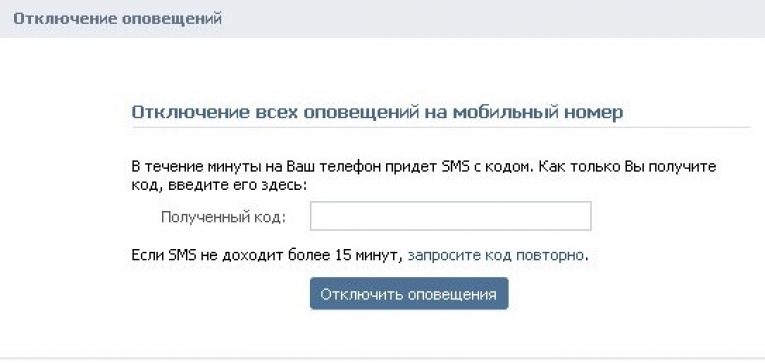 Но здесь есть некоторые замечания. Аккаунт, удаленный таким образом, не сразу исчезает из базы данных разработчиков «Одноклассников». Данные со стр. пользователя удаляются из базы данных соц. сети только через некоторое время (согласно разным сведениям, требуется до трех месяцев). Этот способ удаления достаточно старый, он применялся еще до модерации сайта.
Но здесь есть некоторые замечания. Аккаунт, удаленный таким образом, не сразу исчезает из базы данных разработчиков «Одноклассников». Данные со стр. пользователя удаляются из базы данных соц. сети только через некоторое время (согласно разным сведениям, требуется до трех месяцев). Этот способ удаления достаточно старый, он применялся еще до модерации сайта.
Таким образом, нужно зайти на сайт «Одноклассники» и пройти авторизацию (ввести логин-пароль), пройти на страничку своего профиля. Дальше нужно посмотреть на адресную строку. Там может отображаться URL: http://www.odnoklassniki.ru/. Нужно, чтобы в строке появился порядковый номер пользователя (ID). Для этого Вам необходимо кликнуть по Вашему имени вверху страницы, и тогда в адресной строке появится ID вида «/profile/732233538213445» (цифры для конкретного номера). Дальше нужно скопировать специальную запись URL: ?amp;st.layer.cmd=PopLayerDeleteUserProfile, вставить ее сразу после ID пользователя и нажать Enter. Появится небольшое окно, в котором нужно подтвердить удаление своего профиля. Нужно понимать, что после подтверждения страница будет полностью удалена. Если пользователь не сомневается в своем решении, он должен кликнуть на кнопку «Удалить».
Нужно понимать, что после подтверждения страница будет полностью удалена. Если пользователь не сомневается в своем решении, он должен кликнуть на кнопку «Удалить».
Чтобы убедиться в том, что стр. удалена, следует перейти на сайт «Одноклассники» и на регистрационной странице ввести пару «логин-пароль». Если появится окно, извещающее о том, что страничку удалено по просьбе пользователя, значит, стр успешно удалена из одноклассников.
Но, как отмечалось, во многих случаях этот метод не работает. Если страница сохранилась, не стоит останавливаться – есть другой способ удалить свою старую страницу. Он немножко посложнее, но зато всегда результативный.
Второй способ: удаление страницы в одноклассниках через регламент
Второй метод удаления стр более новый, с его помощью свою старую стр можно удалить сразу. Данный способ сегодня активно применяется, поскольку не дает никаких сбоев.
Разработчики соцсети «Одноклассники» не сомневались в том, что когда-нибудь пользователь задумается над тем, чтобы удалить свою страницу из одноклассников. Поэтому, чтобы он не мог быстро найти решение, создатели сайта включили пункт удаления в регламент, который далеко не каждый сможет найти. Но, невзирая на эти хитрые уловки (ведь кто ищет, тот всегда все найдет), главное — способ действует. Ниже представлена подробная инструкция его использования.
Поэтому, чтобы он не мог быстро найти решение, создатели сайта включили пункт удаления в регламент, который далеко не каждый сможет найти. Но, невзирая на эти хитрые уловки (ведь кто ищет, тот всегда все найдет), главное — способ действует. Ниже представлена подробная инструкция его использования.
Сначала нужно отметить некоторые детали. Чтобы удалить старую страницу из одноклассников, необходимо знать свой пароль от аккаунта, поскольку его надо будет ввести из клавиатуры. Также, нужно понимать, что вместе со своей страницей пользователь навсегда теряет все свои сохраненные данные. Фотографии, видел-, аудиозаписи и другое – все это будет удалено.
Дальше необходимо перейти вниз сайта, где располагается большое меню, в нем выбрать пункт «Регламент», кликнуть по ссылке. Осуществится переход в раздел лицензионного соглашения. Здесь можно ознакомиться с правилами пользования Одноклассниками, но в процессе удаления это делать, конечно, уже необязательно. Страницу необходимо пролистать вниз и найти ссылку «Обратиться в службу поддержки». Раньше рядом с этой ссылкой была ссылка «Отказаться от услуг». Теперь вместо нее есть две точки. Следует нажать на них для того, чтобы удалить свою страницу в одноклассниках. Тогда перед пользователем откроется новая стр, в указывается причина, по которой хотят удалить страничку. Вероятнее всего, разработчики сети «Одноклассники» используют этот пункт для оптимизации сайта. Они предложили пять вариантов ответов (свой вариант добавить нельзя), один из которых пользователь должен выбрать. К примеру, если пользователю не нравится дизайн сайта и расценки на услуги, его старую страничку взломали, он хочет создать новый профиль, или вообще не хочет больше пользоваться соцсетями.
Раньше рядом с этой ссылкой была ссылка «Отказаться от услуг». Теперь вместо нее есть две точки. Следует нажать на них для того, чтобы удалить свою страницу в одноклассниках. Тогда перед пользователем откроется новая стр, в указывается причина, по которой хотят удалить страничку. Вероятнее всего, разработчики сети «Одноклассники» используют этот пункт для оптимизации сайта. Они предложили пять вариантов ответов (свой вариант добавить нельзя), один из которых пользователь должен выбрать. К примеру, если пользователю не нравится дизайн сайта и расценки на услуги, его старую страничку взломали, он хочет создать новый профиль, или вообще не хочет больше пользоваться соцсетями.
Дальше следует ввести пароль от аккаунта и нажать на кнопку «Удалить навсегда». После этого шага стр. из одноклассников будет навсегда удалена, а пользователь навсегда лишен зависимости от социальной виртуальной среды «Одноклассники».
Примечание. Если к профилю пользователя привязан номер телефона, зарегистрировать на него новый аккаунт можно будет только через три месяца.
Многим интересно, можно ли восстановить страницу после удаления. Нет, невозможно. Если пользователь удалил страницу (или ему помогли злоумышленники) из одноклассников, восстановить профиль в сети «Одноклассники» не получится. Все данные автоматически удаляются из базы одноклассников. Если на страничку были закачаны личные фотографии, после подтверждения «Удалить навсегда» они исчезнут. Не нужно об этом забывать. Чтобы потом не жалеть, нужно хорошо все обдумать – стоит ли удалять старую страничку из одноклассников. Конечно, это выбор каждого. Но, тяжело не согласиться, насколько хорош конечный результат – никакой зависимости от соцсети «Одноклассники».
Важно. На данный момент удалить свой аккаунт через мобильную версию сайта невозможно, поскольку в нее не включена функция удаления страницы. Если пользователь зашел на страницу в Одноклассниках через мобильное устройство, ему необходимо переключиться на полную версию сайта. Чтобы включить полную версию Одноклассников, необходимо перейти в самый низ стр и кликнуть на ссылку «Полная версия сайта» и использовать вышеперечисленные инструкции по удалению.
Удаляя свой профиль с сайта odnoklassniki.ru, следует помнить, что все данные, находящиеся на странице, будут утеряны безвозвратно. Сама процедура не займет много времени и не требует специальных навыков, исчезнет навсегда, а вместе с ней будет утеряна и связь с друзьями, контакты, фотографии, переписка. Восстановить все это будет уже невозможно, поэтому перед тем, свою страницу в «Одноклассниках», стоит спросить себя еще раз, действительно ли это необходимо?
Как удалить свою страницу в «Одноклассниках» через меню
Чтобы удалить страницу в «Одноклассниках», на нее нужно зайти, введя соответственно логин и пароль. Оказавшись на «Моя страница» пролистайте ее вниз до конца. В правом нижнем углу найдите ссылку «регламент» и нажмите на нее. Из всей информации, появившейся после перехода по ссылке, вам нужна одна единственная строчка «Отказаться от услуг», нажав на которую, вы увидите грозное предупреждение от администрации сайта о том, что восстановить страницу после удаления будет невозможно.
Также сайт предложит несколько причин, по которым вы решили удалить свою страницу из «Одноклассников». Отметьте галочкой одну или несколько и введите свой пароль. Нажмите на кнопку «Удалить навсегда» и забудьте о том, что у вас была страница на odnoklassniki.ru. Ее больше нет. А вот номер телефона, привязанный к профилю, будет удален только через 3 месяца. Это защищает сайт от возможности использовать номер телефона снова.
Еще один способ удаления страницы из «Одноклассников»
Для удаления своей страницы из «Одноклассников» есть еще один, неофициальный способ. Им можно попробовать воспользоваться, если вышеизложенные действия по каким-либо причинам не принесли результата. Заключается он в том, что вы как бы пытаетесь спровоцировать администрацию сайта удалить вас из «Одноклассников».
Перед тем как воспользоваться этим способом для удаления своей страницы из «Одноклассников», лучше стереть все фотографии, переписки, другие данные или заменить их на несуществующие.
Далее изучите правила регламента под пунктом «4.7.Лицензиату запрещается». Здесь описаны действия, за совершение которых пользователь сайта может быть удален или забанен. Соответственно, выполните ряд тех пунктов, которые вам позволяют совершать моральные принципы, и ждите реакции администрации сайта.
Для того чтобы ваша страница в «Одноклассниках» была удалена как можно быстрее, лучше, если о ваших неправомерных действиях техподдержку «Одноклассников» известит кто-то из ваших друзей, например, пожаловавшись на вас в службу поддержки. После проверки вашей страницы она будет удалена, и никто уже зайти на нее не сможет.
Как удалить свою страницу в «Одноклассниках», если забыли логин и пароль
Если нет доступа к профилю, удаление страницы в «Одноклассниках» невозможно. При этом неважно, забыли ли вы свой логин или страничка была взломана мошенниками и входные данные изменились. Если нет возможности попасть на страницу, остается только одно – обратиться в техподдержку сайта с просьбой восстановить логин и пароль. Стоит, однако, отметить, что процедура эта совсем не быстрая, администрация «Одноклассников» может ответить через несколько дней.
Стоит, однако, отметить, что процедура эта совсем не быстрая, администрация «Одноклассников» может ответить через несколько дней.
Как полностью удалить информацию о себе из GetContact?
GetContact Инструкции Советы Приватность
Как полностью удалить информацию о себе из GetContact?
Александр Кузнецов —
GetContact — удобный сервис, который позволяет узнать, кто вам звонит. С его помощью также можно «пробить» номер и выяснить о его обладателе определённые подробности (например, место его работы, сферу деятельности и даже оценку его порядочности).
GetContact работает очень хитро — он сканирует контакты из телефонной книги и привязывает к номерам телефона то, как люди записали у себя те или иные контакты. Это далеко не всегда только имя и фамилия, ведь некоторые люди добавляют дополнительную информацию о человеке и даже могут дать ему характеристику. GetContact выгружает все эти данные и делает их общедоступными.
Это далеко не всегда только имя и фамилия, ведь некоторые люди добавляют дополнительную информацию о человеке и даже могут дать ему характеристику. GetContact выгружает все эти данные и делает их общедоступными.
Если у вас есть враги, они могут внести вас в свой список контактов с оскорбительным описанием. А если вы занимаетесь секретной деятельностью — это тоже может утечь и стать известным кому угодно, если кто-то из ваших знакомых указал место вашей работы в своей телефонной книге. Кроме того, вам мог достаться номер, который когда-то принадлежал другому человеку, и сведения в GetContact окажутся просто недостоверными.
Как видите, причин удалиться из GetContact может быть множество, но простое удаление приложения не поможет, поскольку информация о вас по-прежнему останется в сервисе и её будут видеть другие. GetContact позволяет скрыть сведения о себе, но сделать это не так просто.
Откройте приложение GetContact, перейдите в «Настройки», затем в «Настройки аккаунта», далее в «Управление аккаунтом» и нажмите «Заблокировать».
Вас выкинет из аккаунта. Можете удалить приложение, и желательно больше не залогиниваться в нём, иначе информация о вас снова появится в GetContact.
Но это не всё.
Зайдите на сайт GetContact, залогиньтесь в нём, подтвердив свой номер телефона через Telegram или WhatsApp, и перейдите в раздел «Управление конфиденциальностью профиля». Вы увидите теги, указанные другими пользователями для вашего номер, а также опцию «Настройки видимости». Отключите свою видимость в сервисе.
После этого другие люди при попытке найти информацию по вашему номеру в GetContact будут видеть сообщение о том, что вы предпочли скрыть её.
И даже это ещё не всё. Для верности остался ещё один шаг. Перейдите на страницу техподдержки GetContact и напишите требование удалить информацию о вас (можно на русском языке). Примерно через сутки на указанную вами почту должен прийти ответ с подтверждением удаления.
iGuides в Яндекс. Дзен — zen.yandex.ru/iguides.ru
Дзен — zen.yandex.ru/iguides.ru
iGuides в Telegram — t.me/igmedia
Рекомендации
- Включение всего одной настройки в Chrome охладит ваш компьютер, а ноутбуку продлит автономность
- Мы нашли удобный способ следить за максимально выгодным курсом доллара на AliExpress
- Как удалить банковские карты из Google Pay (потому что зачем они там?)
- 7 настроек Google-клавиатуры, которые вы должны включить прямо сейчас
Рекомендации
Включение всего одной настройки в Chrome охладит ваш компьютер, а ноутбуку продлит автономность
Мы нашли удобный способ следить за максимально выгодным курсом доллара на AliExpress
Как удалить банковские карты из Google Pay (потому что зачем они там?)
7 настроек Google-клавиатуры, которые вы должны включить прямо сейчас
Читайте также
Россия Санкции
Популярнейший магазин электроники «протёк» — вся подноготная оказалась в сети
Утечка Россия DNS
Молодежь нашла поисковик, который лучше Google и «Яндекса»
Поиск Интернет
Удаление страницы в контакте навсегда.
 Что будет потом? Скрываем свой аккаунт
Что будет потом? Скрываем свой аккаунтСоциальные сети могут надоедать, надоедать до такой степени, что хочется забыть ее навсегда, удалить все аккаунта и жить спокойной жизнью. Как правило, люди, которые удаляли свои страницы, вскоре вновь хотят вернуться в сеть. Скорее всего, если длительное время ежедневно заглядывать в социальную сеть, человек получает прекрасный подарок — зависимость. Но сейчас не об этом. Как же восстановить страницу и не потерять нужную информацию? Сейчас узнаем.
Если удалить страницу в вк, а потом восстановить сохранятся ли данные
Многие удаляя страницу в социальной сети не задумываются о том, что она может понадобиться им снова. Что они делают в тако ситуации? Они пытаются восстановить свою страницу вместе со всеми данными, аудиофайлами, документами, видеороликами и так далее. Но сделать это не так просто. Точнее, эта процедура не требует особых усилий, она требует лишь быстрого принятия решения.
Для начала расскажем вам, как удалить страницу ВКонтакте. Итак, план действий
Итак, план действий
- Заходим на свою страничку в социальной сети
- Переходим по ссылке
- Вбиваем нужную вам информацию
- «Удалить страницу»
Все, страница удалена, а вашим друзьям придет оповещение об этом. Как удалить, надеюсь, понятно, теперь перейдем к восстановлению.
Удалив свою страницу ВКонтакте, на верхней панели у вас появится плашка «При необходимости вы сможете восстановить страницу до (дата)». Иными словами, на восстановление страницы вам дается определенное время, как правило, от 5 до 8 месяцев. В этот промежуток времени пользователю предоставляется возможность восстановить свою страницу вместе со всеми данными, которые хранятся в социальной сети.
*Чтобы восстановить свою страницу, необходимо просто кликнуть на плашку «Восстановить» и вы снова появитесь в сети*
Если удалить страницу вконтакте, а потом восстановить сохранится ли информация?
Да, информация сохранится, но только в том случае, если пользователь вовремя восстановит страницу. В ином случае, все данные просто исчезнут, вместе со страницей. Ничего вернуть будет невозможно, а вся информация канет в небытие. Если у вас имеется информация, которую вы не хотите потерять, то лучше отправить ее себе посредством мессенджеров и так далее. Перед удалением страницы убедитесь, что все нужные данные находятся у вас и вы не будете жалеть о том, что удалили аккаунт.
В ином случае, все данные просто исчезнут, вместе со страницей. Ничего вернуть будет невозможно, а вся информация канет в небытие. Если у вас имеется информация, которую вы не хотите потерять, то лучше отправить ее себе посредством мессенджеров и так далее. Перед удалением страницы убедитесь, что все нужные данные находятся у вас и вы не будете жалеть о том, что удалили аккаунт.
Если вы по какой-то причине больше не хотите посещать или использовать свою страничку в контакте, то сейчас я покажу вам как можно без проблем удалить ее. Также поговорим про некоторые нюансы этого процесса.
Итак, как можно полностью удалиться с контакта, используя компьютер или телефон ?
Зачем это нужно
Чаще всего пользователи предпочитают скрыть свою присутствие в сети (см. ), чтобы другие люди не могли узнать информацию о них. Это наиболее частая причина удаления страницы.
Могут наскучить спамные и откровенно надоедливые сообщения. В таком случае люди действуют кардинально — либо закрывают доступ к своей странице (см. ), либо полностью удаляют ее.
), либо полностью удаляют ее.
В независимости от того, какая у вас причина, способ предельно прост. Вот он.
Как удалиться из вконтакте
Открываем свою страничку, и идем в раздел «Мои настройки» .
Все что нам нужно — перейти по ней . Дальше откроется форма, в которой вас попросят указать причину удаления.
Через сколько все данные удалятся полностью?
Если вы обратите внимание на предыдущий рисунок, то там указано, до какого числа вы сможете восстановить свою страницу (см. ). С помощью несложных вычислений можно посчитать — у нас в запасе есть 7 месяцев. В течении этого времени все ваши персональные данные будут храниться в базе Контакта.
Из этого следует вывод, что если вы не восстановите страницу — через 7 месяцев вы будете навсегда удалены из социальной сети.
Как удалить страницу вк с телефона
Процесс полностью аналогичен. Вам достаточно войти с телефона — через браузер, или мобильное приложение вконтакте. Дальше все по инструкции — «Мои настройки — удалить страницу».
Заключение
Я хочу обратить ваше внимание на следующие моменты.
Вопросы?
Вконтакте
Ежедневно в социальных сетях люди проводят свое свободное, а порой и рабочее время. Но иногда возникает потребность удалить всю личную информацию вместе со страницей. Причины бывают разными — часто аккаунты взламывают злоумышленники или пользователю просто надоедает тратить свою жизнь на общение в виртуальном мире. С чего начать, если назрела необходимость удалить страницу в контакте?
Официальный способ
- Зайдите на свою страницу социальной сети «ВКонтакте».
- Выберите в меню пункт «Мои настройки».
- Внизу страницы найдите надпись «Вы можете удалить свою страницу» и перейдите по ссылке.
- Укажите причину удаления, выбрав ее из перечня (или назвав свою индивидуальную) и установив «флажок».
- Нажмите кнопку «Удалить страницу».
Интересно то, что при выборе причины сообщение генерируется автоматически, причём такое сообщение ставит пользователя в достаточно глупое положение, особенно если он не снимет галку «Рассказать друзьям». Скорее всего это сделано для того, чтобы пользователь передумал удалять аккаунт.
Скорее всего это сделано для того, чтобы пользователь передумал удалять аккаунт.
Для того, чтобы личные данные пользователя больше нигде не появились без его ведома (например, на сайтах знакомств), до удаления страницы в «ВКонтакте» желательно очистить удаляемую страницу от переписки, фото, видео и других материалов. При этом позаботьтесь, чтобы внесенные изменения сохранились.
Такой способ удаления страницы ввели не очень давно. Раньше для того чтобы удалить страницу нужно было произвести ряд хитрых манипуляций. Было много советов, вплоть до рекомендаций начать бурную деятельность спамера, чтобы спровоцировать модератора на удаление страницы без права восстановления.
Удаление с помощью телефона
Те, кого не привлекает такой простой вариант, могут поступить иначе. Есть еще один способ удалить страницу:
- зарегистрируйте новый аккаунт «Вконтакте», указав тот же номер телефона, к которому привязана старая страница;
- при запросе сервиса о замене страницы ответьте утвердительно.

Сохранять конфиденциальность в Интернете — целая проблема, особенно учитывая тот факт, что люди сами выкладывают все сведения о себе в социальных сетях. Чтобы контролировать распространение личной информации, лучше ее не выкладывать в Сеть, тогда и удаление аккаунта не понадобится.
Зависимость от виртуального мира — серьезная проблема, а решение об удалении страницы — лишь первая попытка от нее излечиться. Какой бы ни была причина, заставившая удалить свою страницу из Сети, важно сделать это правильно и безвозвратно.
Если вы так и не поняли до конца процесс удаления, то рекомендуем посмотреть это видео.
Решение об удалении личной странички ВК зачастую принимается на эмоциях и, остыв, некоторые пользователи задаются вопросом, можно ли все-таки ее восстановить. Удалить страницу ВКонтакте совсем не сложно, а восстановить ее можно только, если позаботиться об этом не позднее 7 месяцев после ее удаления.
Начнем с поиска заветной кнопки, чтобы удалить ВК, тем более, что долго ее искать не придется.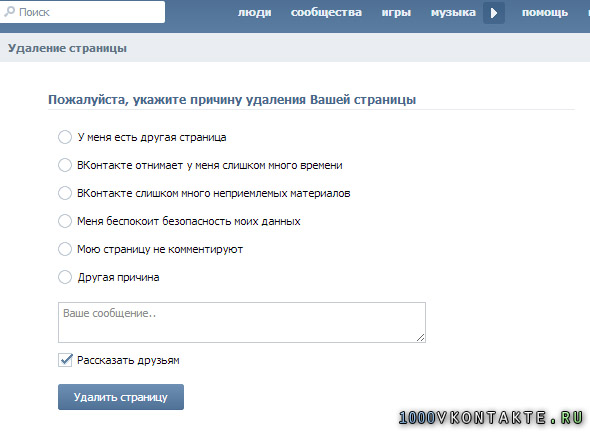
Как удалить страницу ВКонтакте навсегда
Заходим на свою страницу ВКонтакте, после чего вы увидите в правом верхнем углу свое фото и свое имя, фамилию.
Рис. 1. Настройки страницы ВКонтакте
1 на рис. 1 – кликаем по маленькому треугольничку;
2 на рис. 1 – появится меню, в котором щелкаем «Настройки».
На открывшейся странице с настройками автоматически попадаем на самую первую опцию «Общее» (рис. 2):
Рис. 2. Ссылка «удалить свою страницу» ВКонтакте
- указать какую-нибудь причину для своего решения
- и принять решение, будете ли вы извещать своих друзей о том, что покидаете ВКонтакте.
Рис. 3. Указываем причину удаления ВК. Рассказываем друзьям, либо нет. Наконец, жмем «Удалить страницу»
1 на рис. 3 – просят указать причину. Можно выбрать любую причину, а также откорректировать то сообщение, которое увидят друзья.
2 на рис. 3 – Если вы оставите галочку напротив «Рассказать друзьям», то на вашей странице ВК появится то сообщение, которое было выбрано вами в качестве причины удаления (рис. 6). Например, у меня на странице ВК появилось заметка: «Когда-то я создала эту страницу для своей матери, но теперь она сама зарегистрировалась». Если уберете галочку напротив «Рассказать друзьям», то никаких сообщений на вашей страничке не появится, и вы покинете социальную сеть молча, что называется, не попрощавшись.
6). Например, у меня на странице ВК появилось заметка: «Когда-то я создала эту страницу для своей матери, но теперь она сама зарегистрировалась». Если уберете галочку напротив «Рассказать друзьям», то никаких сообщений на вашей страничке не появится, и вы покинете социальную сеть молча, что называется, не попрощавшись.
3 на рис. 3 – Выбрав причину и вспомнив про друзей, жмем заветную синюю кнопочку «Удалить страницу»:
Рис. 4. Страницу ВК можно восстановить до указанного срока.
Остается нажать кнопку «Выйти» (рис. 4) в правом верхнем углу и начать новую жизнь.
Как видно на рис. 4, можно восстановить удаленную страницу ВКонтакте в течение примерно 7 (семи) месяцев после ее удаления, точнее, 210 дней. По истечении указанной даты страничка будет удалена с сервера ВКонтакте. Правда, проверить полное удаление странички у пользователей нет возможности, поэтому приходится верить на слово разработчикам ВК.
Как восстановить удаленную страницу ВКонтакте
1) Для этого заходим на свою страничку ВК, введя свой логин и пароль.
Если срок восстановления еще не закончился, то вы увидите окно такое же, как на рис. 4 о том, что страница удалена, но ее можно восстановить до такого-то срока.
2) Нажав кнопку «Восстановить» (рис. 4), увидим окно «Восстановление страницы»:
Рис. 5. Кнопка, чтобы восстановить удаленную страницу ВКонтакте
Кликаем кнопку «Восстановить страницу», после чего откроется когда-то удаленная страница:
Рис. 6. Восстановлена ранее удаленная страница, ибо прошло менее 210 дней со дня ее удаления
Аккаунт вернётся в том виде, в котором он был перед удалением — с фотографиями, музыкой, видео и . Тем не менее, я не рекомендую экспериментировать «любопытства ради» с удалением личной страницы ВК.
Как удалить ВКонтакте через телефон
Есть два варианта:
- Проделать 6 шагов, описанных далее,
- либо воспользоваться ссылкой, приведенной ниже, и провести необходимые действия.

Рассмотрим, как удалить ВК через телефон на примере операционной системой .
1) Открываем ВКонтакте на телефоне через браузер (не путайте браузер с приложением ВК). То есть,
- откройте на телефоне браузер,
- введите m.vk.com,
- затем наберите свой логин и пароль ВК.
2) На своей странице ВК открываем меню в виде маленьких ступенек:
Рис. 7. Меню на личной странице ВКонтакте на телефоне
3) В меню надо спуститься до конца страницы и там найти «Настройки» вашей странички ВК:
Рис. 8. Настройки странички ВК на телефоне
4) Кликаем «Настройки» ВК, откроются следующие варианты:
Рис. 9. Учетная запись ВКонтакте
5) Открываем опцию «Учетная запись»:
Рис. 10. Ссылка «удалить свою страницу» ВК на телефоне
6) В конце страницы «Учетная запись» находим необходимую кнопку «удалить свою страницу». Нажав на нее, придется также указать какую-то причину удаления страницы, а также решить насчет оповещения друзей (рис. 3 выше). После чего останется нажать на кнопку «Удалить страницу» (рис. 4).
Нажав на нее, придется также указать какую-то причину удаления страницы, а также решить насчет оповещения друзей (рис. 3 выше). После чего останется нажать на кнопку «Удалить страницу» (рис. 4).
Как удалить приложение ВК
Если вы удалите приложение ВК, то личная страничка ВК, то есть, ваш аккаунт от этого не пострадает, все останется. Страничкой можно будет пользоваться на компьютере и на телефоне, но заходить при этом придется не через приложение (оно будет удалено), а через браузер.
Чтобы удалить приложение ВКонтакте, открываем «Настройки» на телефоне:
Рис. 11. Открываем «Настройки» на телефоне
В «Настройках» ищем «Диспетчер приложений»:
Рис. 12. Открываем Диспетчер приложений на телефоне
В Диспетчере приложений надо найти приложение ВКонтакте и нажать на кнопку «Удалить» рядом с этим приложением. Напомню еще раз, что при этом приложение ВК будет удалено, но страничка ВКонтакте (ваш аккаунт) при этом сохранятся.
Помощь и справка ВКонтакте
Здесь можно найти ответы практически на все вопросы пользователей по социальной сети ВКонтакте.
Если у Вас остались вопросы, задавайте их ниже в комментариях.
На сегодняшний день самая популярная социальная сеть — это Вконтакте. Известно, что более 70 тысячи человек регистрируется здесь ежедневно. Но порой в жизни происходят обстоятельства побуждающие людей удалить свой аккаунт. Существует много причин по которым такое происходит: взлом страницы мошенниками, нежелание общаться с друзьями, попытка изменить что-то в своей жизни, перестать тратить свободное время на просмотры смешных картинок. Если взломали мошенники, они могут поменять пароль и Email от странички, начать спамить ваших друзей вирусными ссылками или как в последнее время бывает, просить денег взаймы! Поэтому сегодня я решил рассказать вам, как удалить страницу в Вконтакте с телефона или компьютера, есть у вас доступ к ней или же нету, удалить страницу возможно!
Как удалить страницу в ВК через компьютер?
Хочу вас сразу предупредить, что страница будет удалена временно, у вас будет ровно пол года, чтобы подумать нужна она вам или нет. В течении полу года у вас будет возможность восстановить свою страничку в полном объеме, ничего не пропадет, но если пройдут эти 6 месяцев, то страница в контакте будет удалена навсегда и безвозвратно! Даже техподдержка Вконтакте не сможет вам помочь восстановить страницу.
В течении полу года у вас будет возможность восстановить свою страничку в полном объеме, ничего не пропадет, но если пройдут эти 6 месяцев, то страница в контакте будет удалена навсегда и безвозвратно! Даже техподдержка Вконтакте не сможет вам помочь восстановить страницу.
Для начала вам нужно зайти в настройки вашей страницы, в новом дизайне для этого нужно нажать на свое фото в верхнем правом углу страницы, как показано на картинке.
У вас откроется раздел «Общее» в настройках, он нам и нужен. Листаем страничку в самый низ и видим надпись «Вы можете удалить свою страницу». Быстрей будет просто перейти по данной ссылке на страницу удаления:
https://vk.com/settings?act=deactivate
Нажимаем на эту кнопку и выбираем причину, почему мы хотим удалить страницу в контакте. Можно в данном окошке написать что-то смешное и отправить в последний раз это своим друзьям, но данное действие не обязательно!
Готово, ваша страница удалена, у вас есть пол года, чтобы ее восстановить!
Как восстановить удаленную страницу в ВК?
После удаления страницы, она будет выглядеть так, в верхнем левом углу будет кнопка восстановить страницу, а под аватаркой будет написана дата после, которой страничка удалиться навсегда.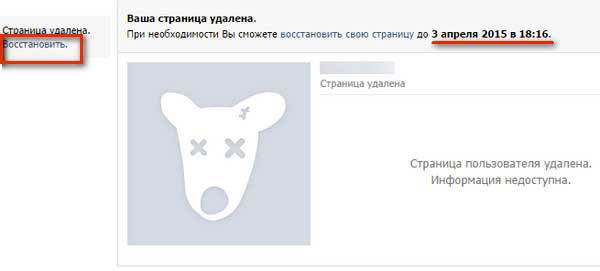
Все просто, нажимаем на кнопку восстановить и подтверждаем действие, но сперва нужно ввести свой логин и пароль от удаленной страницы, чтобы увидеть кнопку для восстановления. Если пароль вы не помните, то придется восстановить его через телефон, почту или обращаться в техподдержку, но об этом ниже.
Как удалить страницу в контакте с телефона?
Если у вас под рукой нету компьютера, а страницу удалить нужно, все можно сделать через телефона, но к сожалению в официальном приложении для телефонов Андроид и Айфон нету данной функции. Поэтому нужно с помощью любого браузера войти в мобильную версию Вконтакте, выдвинуть меню слева, пролистать его в самый низ и нажать на кнопку «Настройки». Уже в настройках опять проматываем в самый низ и удаляем страницу.
Как удалить взломанную страницу Вконтакте?
Что же делать если страницу взломали и поменяли на ней пароль? Удалить ёё нужно, но доступа на саму страницу нету? В таком случаи есть два варианта решения проблемы:
- Восстановить пароль от страницы, через телефон или почту.

- Написать в техподдержку и попросить их заблокировать или удалить страницу.
Как восстановить пароль от взломанной страницы?
Чтобы восстановить пароль, перейдите по данным ссылкам и введите привязанный к странице номер телефона или Email. Новый пароль придет к вам на телефон и вы сможете войти на страницу.
Удаление команды из вашей учетной записи
В этой статье рассматриваются различные варианты удаления команды из вашей учетной записи TeamSnap. Каждый вариант приводит к разным результатам, поэтому обязательно просмотрите все варианты, прежде чем продолжить.
Если вы пытаетесь удалить всю свою учетную запись TeamSnap, вам необходимо обратиться в службу поддержки за помощью.
В этой статье
- Удаление команды, в которой вы состоите
- Удаление команды для контактов участников
- Удаление команды, которой вы владеете
- Удаление команды из вашей организации
Удаление команды, членом которой вы являетесь
Если вы являетесь членом команды, вы можете удалить ее из своей учетной записи TeamSnap, покинув команду, если вы не являетесь владельцем команды и не являетесь основным контактным лицом в профиле списка.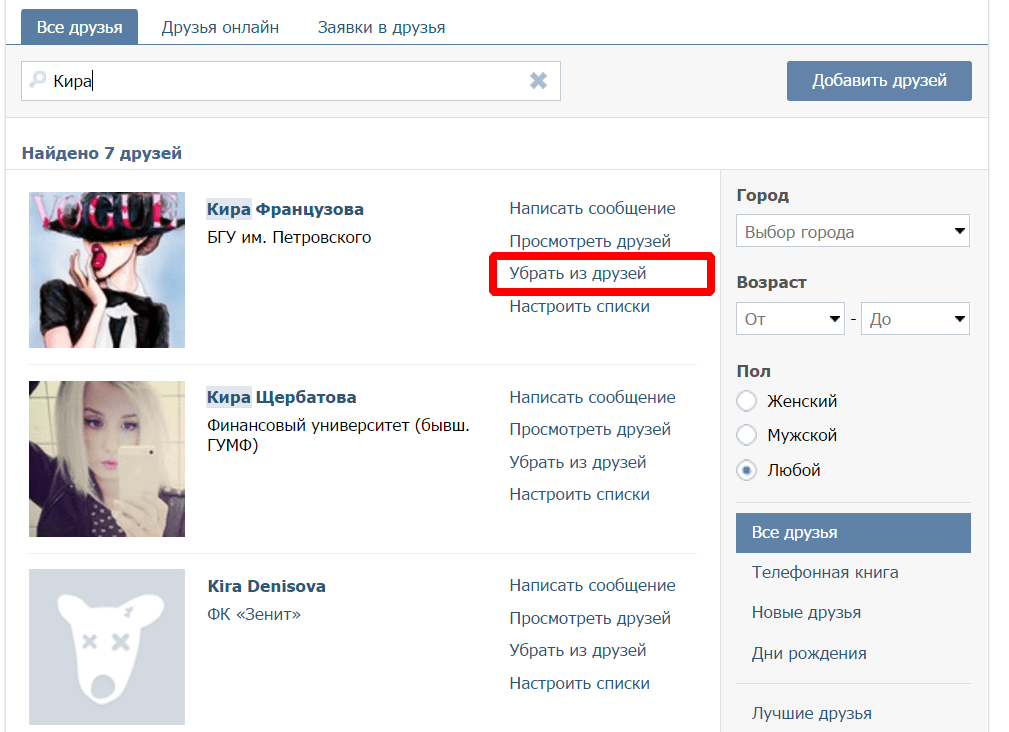 Если вы являетесь дополнительным контактным лицом с доступом, вы не увидите возможность покинуть группу, и вам нужно будет выполнить действия, описанные в разделе «Выход из группы для контактов участников».
Если вы являетесь дополнительным контактным лицом с доступом, вы не увидите возможность покинуть группу, и вам нужно будет выполнить действия, описанные в разделе «Выход из группы для контактов участников».
Если вы хотите остаться в команде, но скрыть ее из списка «Мои команды», вы можете скрыть ее с помощью нашего мобильного приложения.
Выход из команды, в которой вы состоите, лишает вас доступа к команде и удаляет ваш профиль участника из списка. Команда будет удалена из раздела «Мои команды» на экране панели инструментов TeamSnap. Чтобы восстановить доступ к команде, администратор команды должен добавить вас и пригласить с новым профилем.
- Войдите в TeamSnap с помощью веб-браузера.
- Наведите указатель мыши на кнопку Аккаунт в правом верхнем углу экрана.
- Щелкните Управление моими группами.
- Нажмите на название команды, которую вы покидаете, в левой колонке экрана (если вы состоите только в одной команде, вы можете пропустить этот шаг).

- Если вы не видите команду в списке Управление моими группами , это означает, что вы входите в группу в качестве контактного лица участника.
- Нажмите Выйти из команды для команды, которую вы покидаете.
Если команда, которую вы хотите удалить, не отображается на экране учетной записи, то вы, вероятно, указаны в качестве дополнительного контактного лица для члена списка в этой команде. Вам нужно будет удалить себя как контакт из профиля списка, в котором вы указаны. Это удалит команду из вашей, и вы потеряете доступ к команде. Чтобы восстановить доступ в любое время, вам нужно будет повторно добавиться и быть приглашенным участником списка или менеджером команды.
- Войдите в TeamSnap с помощью веб-браузера
- Щелкните имя игрока рядом с полем «Контакт» под названием команды на панели управления TeamSnap.
- Щелкните вкладку Состав (вкладка «Участник» для неспортивных команд)
- Щелкните имя участника вашего списка или нажмите кнопку «Управление информацией о моем игроке»
- Нажмите Редактировать
- Нажмите красный крестик справа от записи контакта (нажатие крестика рядом с адресом электронной почты или номером телефона не приведет к удалению вас из команды) и нажмите 9.
 0032 Удалить для подтверждения
0032 Удалить для подтверждения
Удаление команды, которой вы владеете
Во-первых, давайте коснемся того, почему вы можете или не хотите уходить в отставку, а не удалять свою команду или полностью выбирать другой путь. (Если вы уже приняли решение, не стесняйтесь перейти к приведенным ниже инструкциям.)
Когда выходить на пенсию
Если вы являетесь владельцем команды и завершили работу с ней, вы можете лишить ее активного статуса. Это удалит команду из списка всех участников активных команд, отменит выставление счетов в будущем и сохранит копию команды только для чтения, к которой вы сможете по-прежнему обращаться на панели управления TeamSnap в браузерной версии TeamSnap.
Когда удалять
Мы не рекомендуем этого делать, за исключением случаев, когда, возможно, вы создали команду по ошибке, когда пытались присоединиться к команде или пытались сделать что-то еще. Почему? Ну, единственный способ, которым вы даже увидите возможность удалить команду, — это если список и расписание пусты. Имейте в виду, что удаление команды удаляет ее безвозвратно, и ее невозможно восстановить или получить к ней доступ снова. Его больше не будет. У нас не будет возможности вернуть его. Действительно. Удалить значит удалить. Если вы опасаетесь удаления команды, мы настоятельно не рекомендуем этого делать. Если вы это сделаете, мы действительно ничего не сможем сделать, чтобы вернуть его позже. Действительно.
Имейте в виду, что удаление команды удаляет ее безвозвратно, и ее невозможно восстановить или получить к ней доступ снова. Его больше не будет. У нас не будет возможности вернуть его. Действительно. Удалить значит удалить. Если вы опасаетесь удаления команды, мы настоятельно не рекомендуем этого делать. Если вы это сделаете, мы действительно ничего не сможем сделать, чтобы вернуть его позже. Действительно.
Альтернатива увольнению или удалению вашей команды
Если вы не уверены, что хотите полностью избавиться от своей команды прямо сейчас, вы всегда можете отключиться на межсезонье, установив для своей команды бесплатный план. Это немедленно остановит все выставление счетов и скроет некоторые из оплаченных Особенности, но позволит вам поддерживать активность вашей команды и доступность данных команды, когда / если вы решите снова перейти на платный план.
Если вы решили закрыть или удалить команду, выполните следующие действия.
- Войдите в TeamSnap с помощью веб-браузера.

- Наведите указатель мыши на кнопку Аккаунт в правом верхнем углу экрана.
- Нажмите Управление моими командами.
- Нажмите на название команды, которую нужно отменить или удалить, в левой колонке экрана (если у вас только одна команда, вы можете пропустить это).
- Напоминания:
- При прекращении использования команда и все ее данные навсегда деактивируются, а команда переходит на бесплатный тарифный план.
- Удаление навсегда удаляет команду и все ее данные. Серьезно, это навсегда. Это не может быть отменено. Никаких задников.
- Нажмите Уволить эту команду или Удалить эту команду (Вариант удаления будет отображаться только в том случае, если список и расписание команды пусты.).
- При удалении вам нужно будет ввести название команды во всплывающем окне, чтобы подтвердить свой выбор удаления.

Удаление команды из вашей организации
Если вы хотите удалить одну команду из активного организационного сезона, не создавая новый командный сезон, вы можете удалить команду навсегда или удалить ее.
Выход на пенсию Команда организации сохранит вашу команду как прошлый сезон почти таким же образом, как и архивирование команды. Разница в том, что уход команды из игры не перенесет никакой информации в новый сезон.
Удаление команды организации безвозвратно удалит все данные команды. Как администратор, прежде чем удалять команду в своей организации, подтвердите, что команда полностью завершена и больше не нужна. Когда команда удаляется из организации, все связанные с ней данные, включая профили игроков, удаляются вместе с командой. Удаленные данные команды не могут быть восстановлены!
Внимание: При удалении команд любой участник (включая администраторов), которому потребуется доступ к команде после ее прекращения, должен быть добавлен и присоединиться к в качестве члена команды до , когда команда будет удалена, если их еще нет в списке этой команды.
- Войдите в TeamSnap с помощью веб-браузера.
- Нажмите на название своей организации в разделе «Мои организации» на панели инструментов TeamSnap.
- Перейдите на вкладку Divisions (или вкладку Teams , если у вас не настроены подразделения).
- Если у вас настроены подразделения, перейдите к подразделению, в котором указана команда, которую вы хотите удалить.
- Найдите удаляемую команду.
- Наведите указатель мыши на кнопку «Действия» с тремя точками справа от нужной команды.
- Выберите Снять с учета или Удалить.
Если вы получаете сообщение об ошибке, указывающее, что команда не может быть удалена, это связано с тем, что к активному или заархивированному сезону присоединены общеорганизационные события. В этом случае вам следует отправить команду в отставку.
Могут ли контактные линзы потеряться в вашем глазу?
Распространенное беспокойство, связанное с контактными линзами, — это возможность их «потерять в глазу». Контакт может сместиться и, если его оставить без присмотра, нанести ущерб. Это ситуация, которая напугала бы любого, но не паникуйте. Хорошая новость заключается в том, что контактные линзы не могут навсегда потеряться за вашими глазами, так что вам не о чем беспокоиться.
Контакт может сместиться и, если его оставить без присмотра, нанести ущерб. Это ситуация, которая напугала бы любого, но не паникуйте. Хорошая новость заключается в том, что контактные линзы не могут навсегда потеряться за вашими глазами, так что вам не о чем беспокоиться.
Однако, если вы не заботитесь о своих контактах заранее или склонны спать с ними, вы можете подвергаться более высокому риску их застревания. Важно знать, как правильно снимать контактные линзы, чтобы не повредить линзу или глаз. При неправильном удалении или очистке они могут привести к болезненным инфекциям, требующим внимания врача или, возможно, хирургического вмешательства.
То, что вы потеряли контактную линзу в глазу, не означает, что вы в опасности. Вам просто нужно знать, как найти контакт и безопасно удалить его, прежде чем произойдет какой-либо потенциальный ущерб.
Вот все, что вам нужно знать об удалении контактной линзы из глаза.
Контактные линзы могут выпасть из глаза, если вы оставите их на ночь или они высохнут в течение дня. Иногда вы можете забыть снять их после долгого дня или подумать, что стоит рискнуть ради нескольких дополнительных минут сна. Тем не менее, борьба с липкими контактными линзами из ваших глаз на следующее утро — это не тот риск, на который вы хотите пойти.
Иногда вы можете забыть снять их после долгого дня или подумать, что стоит рискнуть ради нескольких дополнительных минут сна. Тем не менее, борьба с липкими контактными линзами из ваших глаз на следующее утро — это не тот риск, на который вы хотите пойти.
В течение дня ваши линзы получают меньше кислорода, так как на них накапливаются белки. Это приводит к высыханию поверхности линзы, что затрудняет ее последующее снятие. Чем суше линза, тем больше она будет прилипать к глазу, что может привести к повреждению, если вы не будете осторожны.
Если вы оставите контактные линзы на ночь, будет тот же эффект, но с большей вероятностью, что линзы сдвинутся, пока вы спите. Покраснение и раздражение являются обычным явлением, а также потенциальным вредом для вашей роговицы. Ваши глаза нуждаются в возможности дышать после ношения контактных линз в течение всего дня, а ношение контактных линз без очистки может привести к росту вредных бактерий. Чтобы избежать риска болезненной инфекции, важно следить за увлажнением контактных линз и не носить их дольше рекомендуемого времени.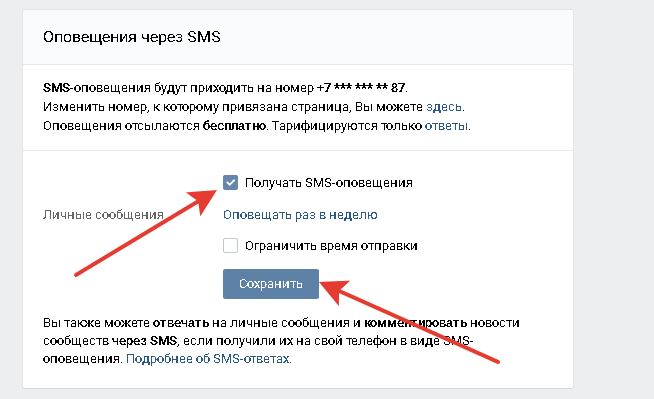
Слушайте, когда ваш врач говорит не оставлять контактные линзы слишком долго. В зависимости от бренда вы сможете безопасно носить контактные линзы от 8 до 12 часов без каких-либо хлопот. Тем не менее, по возможности держите при себе запасную пару очков, чтобы при необходимости можно было снять линзы.
Если вы склонны к сухости глаз, обратитесь к врачу-офтальмологу. Они могут прописать капли, которые помогут увлажнять ваши глаза в течение дня, сохраняя их свежими и сводя к минимуму риск сухости.
Если вы обнаружите, что потеряли контакт в глазу, сохраняйте спокойствие. Во-первых, оцените состояние ваших глаз. У вас может быть нечеткое зрение в этом глазу, а также некоторый дискомфорт.
Перед тем как снять линзу, тщательно вымойте руки теплой водой с мылом. Это снизит риск попадания бактерий в глаза. Добавьте несколько глазных капель или искусственных слез, чтобы смазать поверхность глаза. Если вы чувствуете контакт под своим веком, осторожно закройте и помассируйте глаз, чтобы переместить контакт в положение, которое можно извлечь.
Если вы можете снять линзу, а покраснение и раздражение исчезли, скорее всего, с вами все в порядке и вам не нужно обращаться к врачу. Покраснение и боль должны пройти, но позвоните своему врачу, если это продолжается в течение нескольких часов после удаления линзы без какого-либо улучшения. Храните загрязненную линзу в безопасном контейнере и берите ее с собой, чтобы врач мог составить для вас точный план лечения.
Если вы не можете найти линзу в глазу, возможно, она прячется под вашим веком. Вам нужно будет проверить это, осторожно вывернув веко наизнанку и осмотрев его на предмет потери контакта в глазу. Если вы обнаружите, что он прикреплен к нижней части крышки, вы сможете легко удалить его оттуда. Если нет, обратитесь к своему глазному врачу.
Что делать, если я не могу получить свой контакт? Ни при каких обстоятельствах не вставляйте другую контактную линзу, пока вы пытаетесь найти потерянную контактную линзу в своем глазу. Это только усугубит проблему, так как контактные линзы могут слипнуться или поцарапать роговицу.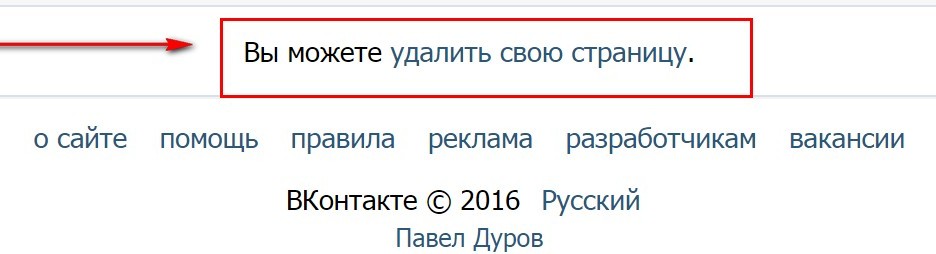
Если вы обнаружите, что ваш контакт застрял или его трудно удалить самостоятельно, остановитесь. Не пытайтесь удалить его. Ваши глаза очень чувствительны, и дергая контактную линзу, чтобы оторвать ее, вы можете серьезно повредить роговицу.
Попробуйте повторно увлажнить глаза каплями или контактным раствором, чтобы посмотреть, не ослабит ли это линзу. Если это так, и вы можете безопасно удалить его, дайте глазам отдохнуть в течение дня. Если нет, немедленно обратитесь к врачу-офтальмологу. Они могут порекомендовать посещение отделения неотложной помощи, если ситуация достаточно серьезная.
Записаться на прием Хотя в обычных условиях они не теряются в ваших глазах, бывают случаи, когда контактные линзы, оставленные на ночь или высохшие в течение дня, могут стать проблемой. Эти инциденты могут привести к незначительному раздражению в течение нескольких часов или вызвать необратимое повреждение глаз.
Лучший способ избежать проблем с контактными линзами — правильно подобрать их для вашей формы глаз. Не ждите, чтобы назначить встречу сегодня, чтобы получить правильно подобранные линзы. Хорошая посадка обеспечивает меньший риск проснуться и обнаружить потерянный контакт в глазу, что означает меньше стресса для вас. Ваш офтальмолог обсудит, какие варианты будут работать лучше всего для вас в долгосрочной перспективе, и поможет вам решить, как продолжить уход за глазами.
Не ждите, чтобы назначить встречу сегодня, чтобы получить правильно подобранные линзы. Хорошая посадка обеспечивает меньший риск проснуться и обнаружить потерянный контакт в глазу, что означает меньше стресса для вас. Ваш офтальмолог обсудит, какие варианты будут работать лучше всего для вас в долгосрочной перспективе, и поможет вам решить, как продолжить уход за глазами.
Как навсегда удалить все контакты на iPhone [решено]
Есть ли у вас друзья, которые время от времени меняют номер телефона? Вы сохранили много контактов, с которыми редко общаетесь? Позвонить некоторым старым друзьям, но только для того, чтобы узнать, что они изменили свои номера телефонов, не сказав вам? Эти контакты вам больше не нужны, и вам нужно их удалить. Вы можете найти удаление контактов iPhone очень хлопотным. Потому что по умолчанию вы можете удалить только один контакт на iPhone за раз. Вот и возникает вопрос, как удалить контакты на айфоне? Как удалить все контакты с iPhone 5/6/7/8/X? В этой статье вы узнаете, как удалить несколько контактов на iPhone и удалить все контакты сразу. Мы поделимся с вами тремя способами удалить один контакт, несколько контактов и все контакты с вашего iPhone.
Мы поделимся с вами тремя способами удалить один контакт, несколько контактов и все контакты с вашего iPhone.
Удалить контакты на iPhone
- Часть 1: Как удалить несколько контактов на iPhone
- Часть 2: Как удалить все контакты на iPhone с помощью iCloud
- Часть 3: Как удалить один, несколько, дубликаты или все контакты на iPhone
Часть 1: Как удалить несколько контактов на iPhone 5/6/7/8/X
Если у вас есть один контакт или несколько контактов, которые необходимо удалить с вашего iPhone, вы можете сделать это вручную на своем iPhone удаляя их один за другим. Здесь мы возьмем удаление контактов на iPhone 5 в качестве примера.
Шаг 1 Разблокируйте свой iPhone, перейдите в приложение «Контакты», чтобы найти контакт, который вы хотите удалить с вашего iPhone.
Шаг 2 Нажмите на контакт, перейдите на вкладку «Изменить» в правом верхнем углу, прокрутите вниз вкладку «Удалить контакт» и убедитесь, что вы хотите удалить контакт во всплывающем окне, чтобы удалить контакт на iPhone.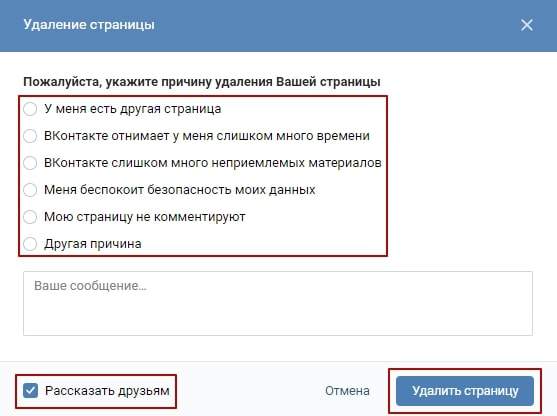
Шаг 3 Для удаления нескольких контактов на iPhone вам необходимо повторить два вышеуказанных шага, чтобы удалить массовые контакты с iPhone.
Это бесплатный способ, но вам нужно больше терпения, чтобы удалить несколько контактов на iPhone, особенно когда у вас есть сотни контактов на вашем iPhone.
Часть 2: Как удалить все контакты на iPhone с помощью iCloud
Если по каким-то причинам вы хотите удалить все контакты с iPhone 5/6/7/8/X, но обнаруживаете, что тысячи контактов лежат на вашем iPhone, то первый способ удаления контактов по одному будет для вас ужасен. Но не волнуйтесь, вы все равно найдете способ удалить все контакты за один раз. Итак, , как удалить все контакты на iPhone ? iCloud — это именно тот инструмент, который поможет вам удалить все контакты iPhone. Прежде чем следовать приведенному ниже руководству, мы настоятельно рекомендуем вам на всякий случай сделать резервную копию контактов iPhone.
Шаг 1 На вашем iPhone откройте вкладку «Настройки» > «iCloud», чтобы найти «Контакты».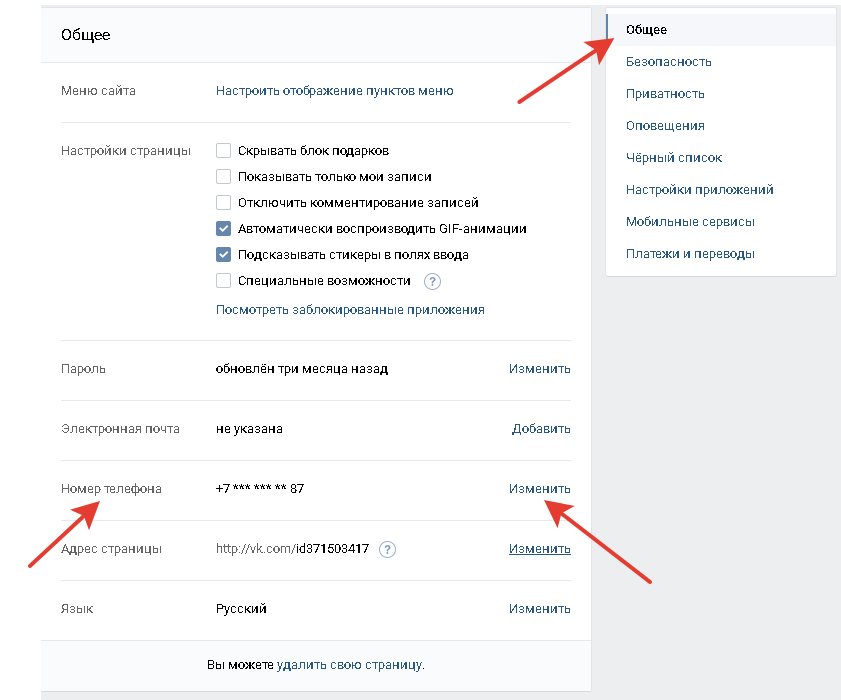
Шаг 2 Переместите «Контакты» с «ВКЛ» на «ВЫКЛ». Выберите «Удалить с моего iPhone», когда вас спросят, что вы хотите сделать с ранее синхронизированными контактами iCloud.
Шаг 3 Войдите на сайт www.icloud.com, чтобы войти в него с помощью своей учетной записи iCloud и пароля. Найдите и нажмите «Контакты», вы увидите все резервные копии контактов iCloud в правом окне.
Шаг 4 Нажмите кнопку «Настройки» в нижней части списка контактов, выберите «Выбрать ВСЕ» > «Удалить», чтобы удалить все контакты одновременно. Также вы можете получить несколько вариантов, щелкнув контакты с помощью клавиши Ctrl для удаления нескольких контактов на iPhone.
Шаг 5 Сделайте резервную копию на своем iPhone, вкладка «Настройки» > «iCloud» > Переместите «ВЫКЛ» на «ВКЛ» для «Контактов». Проверьте приложение контактов, и вы обнаружите, что все ваши контакты удалены с вашего iPhone.
Когда вы следуете способу удаления нескольких контактов или всех контактов на iPhone, вы должны быть осторожны.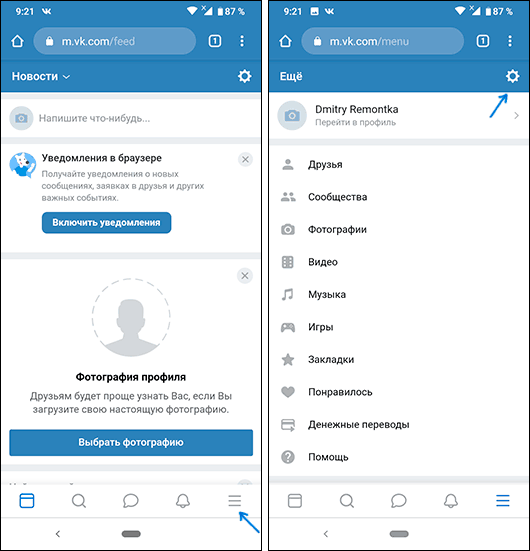 Потому что, если вы используете эту учетную запись iCloud для резервного копирования своих контактов для других iPhone, вы можете удалить полезные контакты на других устройствах iOS. Но если вы случайно удалите свои контакты, не паникуйте, вы все равно восстановите контакты iPhone из резервной копии iTunes, если вы ее сделали. Если без резервной копии iTunes, вам может быть интересно восстановить удаленные / потерянные контакты с iPhone без резервной копии iTunes.
Потому что, если вы используете эту учетную запись iCloud для резервного копирования своих контактов для других iPhone, вы можете удалить полезные контакты на других устройствах iOS. Но если вы случайно удалите свои контакты, не паникуйте, вы все равно восстановите контакты iPhone из резервной копии iTunes, если вы ее сделали. Если без резервной копии iTunes, вам может быть интересно восстановить удаленные / потерянные контакты с iPhone без резервной копии iTunes.
Часть 3: Как удалить один, несколько, дубликаты или все контакты на iPhone
Вышеуказанные два способа удаления контактов iPhone также имеют свои недостатки. Поэтому вы можете спросить: «Есть ли самый простой способ свободно удалить мои контакты?» «Как удалить дубликаты контактов на iPhone?» «Могу ли я свободно управлять своими контактами iPhone, чтобы удобно удалять несколько или все контакты?» Да, точно, есть одно приложение для удаления контактов на iPhone, которое может вам помочь, iPhone Contacts Manager. Эта программа представляет собой файловый менеджер iOS и программу передачи. Вы можете использовать его, чтобы удалить все контакты iPhone сразу или удалить определенные контакты в iPhone. Ниже приведены подробные инструкции по использованию этого программного обеспечения для удаления нескольких контактов iPhone. Во-первых, вам необходимо загрузить этот менеджер контактов на Windows 11/10/8/7/Vista/XP или Mac.
Эта программа представляет собой файловый менеджер iOS и программу передачи. Вы можете использовать его, чтобы удалить все контакты iPhone сразу или удалить определенные контакты в iPhone. Ниже приведены подробные инструкции по использованию этого программного обеспечения для удаления нескольких контактов iPhone. Во-первых, вам необходимо загрузить этот менеджер контактов на Windows 11/10/8/7/Vista/XP или Mac.
Шаг 1 Запустите Диспетчер контактов iPhone
Загрузите, установите и запустите этот мощный менеджер контактов iPhone на своем компьютере.
Шаг 2 Удалите несколько или все контакты iPhone.
Подключите ваш iPhone к ПК с помощью USB-кабеля и подождите несколько секунд, вы обнаружите, что все типы файлов iPhone появятся в этой программе. Щелкните категорию «Контакты», просмотрите и отметьте контакты, которые вы хотите удалить с вашего iPhone, затем нажмите кнопку «Удалить» вверху, чтобы удалить ненужные контакты с вашего iPhone. Здесь вы можете удалить один, несколько или все контакты по своему усмотрению.
Шаг 3 Удаление дубликатов контактов iPhone
Если у вас есть дубликаты контактов на вашем iPhone, то здесь этот инструмент достаточно мощный, чтобы помочь вам удалить дубликаты контактов на вашем iPhone. Как? Нажмите «Удалить дубликаты», и это поможет вам найти эти повторяющиеся контакты, вы можете выбрать «Объединить выбранные», вернуться к списку контактов, и вы обнаружите, что он автоматически удалил дубликаты контактов с вашего iPhone.
1. Если вы хотите добавить новые контакты, вы также можете использовать эту утилиту. Нажмите кнопку «Новый», чтобы добавить новые контакты.
2. Этот менеджер контактов позволяет редактировать существующие контакты на iPhone, выбрав контакт и нажав «Изменить», чтобы изменить информацию о контактах.
3. Помимо контактов можно было передавать музыку, фото, фильмы и т.д. по желанию.
О том, как удалить контакты с iPhone 5/6/7/8/X, мы рассказываем в этом посте. Если вы хотите удалить контакт на iPhone или удалить все / несколько контактов iPhone, вы можете найти подходящее решение на этой странице. Вам на выбор предлагается три способа. Надеюсь, вы сможете лучше управлять своими контактами и другими файлами iOS на iPhone после прочтения этого поста.
Вам на выбор предлагается три способа. Надеюсь, вы сможете лучше управлять своими контактами и другими файлами iOS на iPhone после прочтения этого поста.
Что вы думаете об этом посте?
- 1
- 2
- 3
- 4
- 5
Отлично
Рейтинг: 4,7 / 5 (на основе 40 оценок)
05 июня 2018 г. 13:40 / Обновлено Louisa White в Mobile Transfer
Оставьте свой комментарий и присоединяйтесь к нашему обсуждению
Как удалить контакты из вашего Bot
Гигиена списка контактов — это процесс удаления холодных (неактивных) контактов из ваших кампаний Chat Marketing. Он сохраняет ваши списки «теплыми» и активными, а также повышает доставляемость.
Очистка вашего списка контактов гарантирует, что вы продаете только людям, которые заботятся о вашем бренде. Если кто-то не открывал электронное письмо от вашей компании в течение шести месяцев, скорее всего, он не будет реагировать ни на какие будущие сообщения.
Это руководство поможет вам удалить контакты из ваших учетных записей ManyChat, чтобы вы могли создать более активную базу контактов и повысить рентабельность инвестиций в Chat Marketing.
Удаление контактов из бота ManyChat может показаться пугающим и обреченным на провал. Вы усердно работали, чтобы получить эти контакты через рекламу в Facebook, кампании в мессенджерах, подписки по SMS или другие каналы, и вполне естественно хотеть сохранить их. Но помните, вы нужны только контакты, которым нужны ваши сообщения . Они, скорее всего, дадут вам максимальную отдачу от вашего ROI.
«Я регулярно удаляю сотни контактов, которые не соответствуют критериям моего бота. Это помогает снизить расходы и создать более целевую индивидуализированную аудиторию для рекламы в Facebook».
— Trilce Jirón Garro, TBS Marketing
Время зависит от вас. Trilce рекомендует очищать список каждые 90 дней; другие предприятия обычно делают это каждые четыре-шесть месяцев.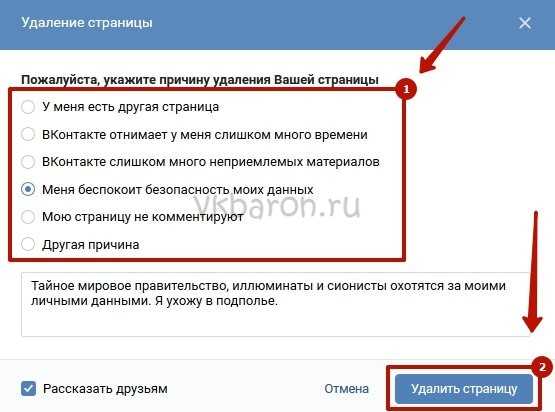
Но как узнать, что пришло время очистить список ? Вы можете найти следующие признаки:
- Снижение открываемости : люди не открывают ваши сообщения
- Низкий рейтинг кликов: контакты не взаимодействуют с вашими сообщениями
- Высокий уровень отписки: больше люди добровольно покидают ваш список в течение определенного периода времени
- Большое количество жалоб на спам: больше пользователей сообщают о вашей компании с течением времени
Все эти признаки указывают на одно: пришло время очистить этот список. Если контакты больше не взаимодействуют с вашими сообщениями, они не конвертируются. Это означает, что вы на 100 % упускаете прибыль и продажи, и вам не следует больше с ними возиться.
Давайте рассмотрим два способа удаления контактов из вашего бота:
- Группы
- Отдельные лица
Группы
1. Перейдите на вкладку Аудитория на панели инструментов.
2. Нажмите +Условие и отфильтруйте свою аудиторию по атрибутам, которые позволяют ее удалить.
Например, вы можете отказаться от подписки на контакты, которые не взаимодействовали с вашим ботом в течение последних шести месяцев. Для этого отфильтруйте свою аудиторию по параметру «Последнее взаимодействие до 1 сентября 2020 года». Вы также можете фильтровать по другим системным полям, пользовательским полям клиента и полям клиента Shopify.
3. Установив условия, нажмите Массовые действия.
4. В раскрывающемся меню выберите Отписаться от бота.
5. Введите отписаться и нажмите Подтвердить , чтобы отказаться от подписки на группу. Примечание. Убедитесь, что вы хотите отменить подписку на этих людей. Вы не сможете добавить их обратно после нажатия Подтвердить .
Физические лица
1. Найдите пользователя, которого хотите удалить, на вкладке Аудитория .
2. Нажмите на три точки в правом верхнем углу.
3. Выберите, хотите ли вы полностью удалить пользователя из определенного канала или своего бота. Затем нажмите Подтвердить .
Советы по поддержанию чистоты списка контактов
Повторим еще раз: здорово удалять контакты. Кроме того, ведение списка выходит за рамки удаления неактивных пользователей. Вы можете активно поддерживать интерес к своему списку, придерживаясь следующих советов.
Приветствие новым контактам
Серия приветствий – это последовательность сообщений, которые вы можете автоматически отправлять контактам после того, как они присоединятся к вашему списку. Вы можете доставлять эти сообщения по электронной почте, SMS или Messenger — в зависимости от того, какую платформу контакт считает предпочтительной для обмена сообщениями. Контакты наиболее восприимчивы к вашим сообщениям сразу после регистрации, поэтому учитывайте первое сообщение!
Например, если контакт подписывается через вашу программу лояльности клиентов, отправьте ему скидку, чтобы начать отношения.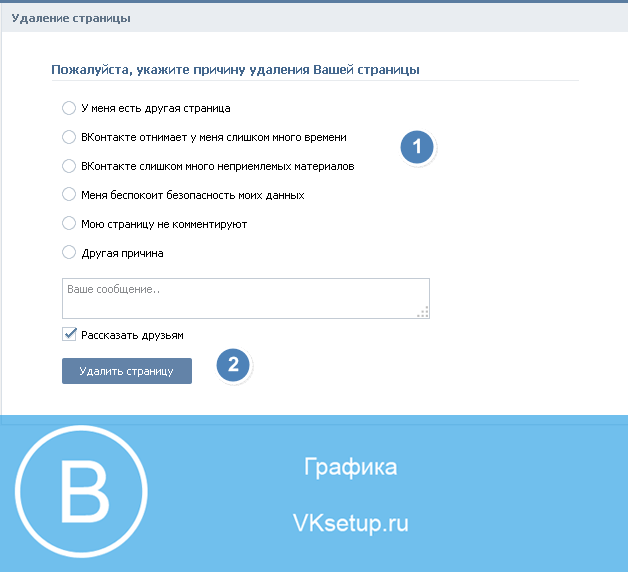
Ваше приветственное сообщение — лучший шанс представиться и показать людям, что вы им небезразличны. Думайте об этом как о цифровом рукопожатии при первой встрече с контактом. Это начало новых отношений, в которых они (надеюсь) не станут призраком вашего бренда в будущем.
Повторное подключение холодных контактов
Дайте холодным контактам последнюю проверку, прежде чем удалить их из списка, чтобы убедиться, что они действительно отключены. Келли Ноубл Мирабелла из Baby Got Bot очищает свой список каждые четыре месяца и рекомендует следующую тактику для поиска все еще заинтересованных контактов:0004
- Отфильтруйте свою аудиторию по последнему взаимодействию (как описано выше).
- Создайте пользовательскую аудиторию и запустите платную трансляцию Messenger. Спросите, заинтересованы ли они в том, чтобы быть в вашем списке.
- Отправьте электронное письмо и SMS , если у вас есть эта контактная информация.

- Подождите около недели после окончания платной трансляции.
- Удалите всех из своего списка, кто не взаимодействовал с вами.
Используйте стратегию Келли, чтобы ваш список был здоровым и ценным.
Уважайте время контактов
Получение чьей-либо контактной информации является привилегией. Стремитесь регулярно отправлять в их почтовые ящики только релевантный и ценный контент, чтобы контакты оставались вовлеченными и довольными вашим брендом. Вы также получите лучшие результаты для своих кампаний.
Упростите отписку
Само собой разумеется, но независимо от того, какой канал вы используете для связи с контактами, облегчить им отмену подписки e. Если вы этого не сделаете, люди будут игнорировать ваши сообщения или отправлять их в спам, и они, скорее всего, никогда больше не увидят ваши сообщения. Зачем рисковать репутацией вашей электронной почты?
Никогда не покупайте списки
Вы не можете покупать списки для Messenger, потому что люди должны взаимодействовать с вашей учетной записью Messenger, но вы можете покупать маркетинговые списки по электронной почте и SMS. Однако покупка списков контактов — не лучший способ создать здоровую и активную базу контактов.
Однако покупка списков контактов — не лучший способ создать здоровую и активную базу контактов.
Обмен сообщениями с людьми без их явного разрешения на любой платформе является нарушением закона. Это также не поможет вам развить доверительные отношения или увеличить продажи для вашего бизнеса, потому что люди в этих списках никогда не соглашались получать новости о вашем бренде.
Регулярно очищайте свой список контактов
Регулярная очистка списка контактов является хорошей идеей по нескольким причинам. Это не только создает более заинтересованную аудиторию, но и помогает вам снизить расходы. Беспроигрышная ситуация! В конце концов, вы хотите платить только за общение с контактами, которые проявили интерес к тому, что вы предлагаете.
Лучшая стратегия чат-маркетинга состоит не в том, чтобы вести огромный список (если, конечно, все они не являются заинтересованными подписчиками!), а в том, чтобы иметь список получателей, которым нравится то, что вы им отправляете. Так что удаляйте холодные контакты, отправляйте ценный контент людям и уважайте их почтовые ящики. На сегодняшний день это лучший способ построить и развить онлайн-бизнес.
Так что удаляйте холодные контакты, отправляйте ценный контент людям и уважайте их почтовые ящики. На сегодняшний день это лучший способ построить и развить онлайн-бизнес.
У вас еще нет учетной записи ManyChat? Начните бесплатно сегодня.
ЗАРЕГИСТРИРОВАТЬСЯ БЕСПЛАТНО
Вы уже проголосовали!
Содержание этого блога было подготовлено независимо и предназначено только для информационных целей. Высказанные мнения принадлежат автору и не обязательно отражают точку зрения ManyChat или любой другой стороны. Индивидуальные результаты могут отличаться.
Как полностью удалить контакты на телефоне Android
Это важный шаг, чтобы сохранить ваши контакты организованными, когда это был длинный список. Если вы время от времени добавляете контакты на свой телефон, а затем по очереди, это испортит ваш список контактов. В этом случае удаление нежелательных контактов требует много времени и усилий. Может существовать и другой сценарий: на протяжении многих лет вы продолжаете менять телефон, но так и не очистили список контактов.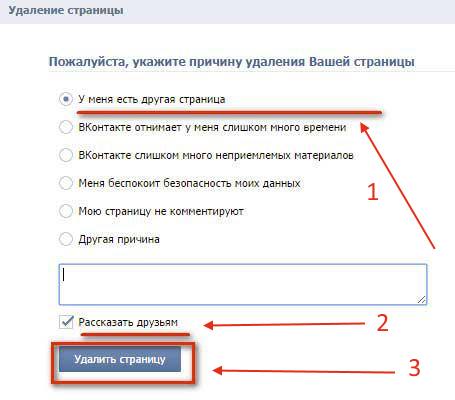 Со временем у вас может появиться много дубликатов контактов. Кроме того, если вы планируете перепродать старый телефон Android, также рекомендуется стереть все личные данные вместе с контактами, чтобы предотвратить их неправильное использование.
Со временем у вас может появиться много дубликатов контактов. Кроме того, если вы планируете перепродать старый телефон Android, также рекомендуется стереть все личные данные вместе с контактами, чтобы предотвратить их неправильное использование.
Чтобы решить проблему, нам нужно регулярно удалять контакты на телефоне Android. Здесь мы расскажем о четырех различных способах временного и постоянного удаления контактов с телефона Android. Окончательное решение во многом зависит от того, в какой ситуации вы находитесь.
- Часть 1. Как контакты сохраняются на телефоне Android
- Часть 2. О синхронизации контактов на телефоне Android
- Часть 3. Удаление контактов на телефоне Android (рискованно)
- Часть 4. Удаленное удаление контактов на телефоне Android из облака
- Часть 5: полное удаление контактов на телефоне Android (лучший выбор)
- Часть 6. Сброс настроек телефона Android до заводских настроек и удаление контактов
Содержание
Часть 1.
 Как контакты сохраняются на Android
Как контакты сохраняются на AndroidОбычно, если вы хотите сохранить новый контакт на телефоне Android, просто перейдите в раздел «Контакты», щелкните значок «+», укажите сведения о человеке и нажмите «Сохранить». кнопка. Вам будет предложено два варианта сохранения контакта. Одна из них — внутренняя память телефона. Таким образом, контактная информация сохраняется в базе данных SQLite. И невозможно просмотреть детали через проводник, потому что он скрыт от просмотра по умолчанию.
Другой способ — сохранить контакт на SIM-карте, емкость которой очень ограничена (32К или 64К). Это означает, что он может содержать только десятки контактов. Кроме того, все контакты могли исчезнуть, если вы потеряли SIM-карту.
Часть 2. О синхронизации контактов на телефоне Android
Как пользователь телефона Android, вы просто не можете жить без приложений и служб Google. Одной из популярных функций является синхронизация контактов, которая перемещает ваши локальные контакты в облако. Это отличный способ защитить ваши контакты, когда произойдет случайное удаление или что-то не так с телефоном. Более того, все контакты будут автоматически синхронизированы с вашим новым телефоном после входа в ту же учетную запись Google. Поэтому, если вы включили синхронизацию контактов на Android и хотите полностью удалить некоторые контакты, обязательно удалите их и из облака.
Это отличный способ защитить ваши контакты, когда произойдет случайное удаление или что-то не так с телефоном. Более того, все контакты будут автоматически синхронизированы с вашим новым телефоном после входа в ту же учетную запись Google. Поэтому, если вы включили синхронизацию контактов на Android и хотите полностью удалить некоторые контакты, обязательно удалите их и из облака.
Часть 3. Как удалить контакты на телефоне Android (рискованно)
Это совершенно бесплатный и удобный способ удалить контакт с телефона Android. Каждый телефон Android имеет эту возможность по умолчанию, поэтому преимущество заключается в том, что вам не нужно устанавливать стороннее приложение или программное обеспечение для выполнения этой задачи. Однако это небезопасно! Как мы говорили в части 1, контакты сохраняются в базе данных SQLite. Удаленный контакт по-прежнему можно восстановить с помощью некоторых профессиональных программ для восстановления данных. Если конфиденциальность вас не беспокоит, вы можете пойти по этому пути.
Шаг 1. Откройте приложение Контакты на телефоне Android.
Шаг 2. Найдите контакт, который хотите удалить. Вы можете сделать это с одним контактом или с несколькими одновременно.
Шаг 3. Нажмите кнопку Удалить в правом верхнем углу экрана. Потом контакт пропал из списка.
Примечание : на некоторых устройствах Android вы получите Удалить в меню «Дополнительно», расположенном в верхнем углу экрана.
Этот процесс очень прост, но небезопасен. Потому что после того, как вы удалили контакты, они останутся во внутренней памяти вашего телефона. И если ваш телефон попадет в чужие руки, удаленные контакты можно легко восстановить с помощью профессионального программного обеспечения для восстановления данных.
Часть 4. Удаление контактов на телефоне Android из облака
Всегда рекомендуется хранить копию важных данных в облачном хранилище на всякий случай. И многие пользователи Android следуют этим рекомендациям. Если вы хотите полностью удалить контакт Android, необходимо вручную удалить его из облачной службы, когда на вашем телефоне Android включена синхронизация контактов. В противном случае удаленные контакты будут синхронизированы с вашим новым устройством по умолчанию.
Если вы хотите полностью удалить контакт Android, необходимо вручную удалить его из облачной службы, когда на вашем телефоне Android включена синхронизация контактов. В противном случае удаленные контакты будут синхронизированы с вашим новым устройством по умолчанию.
Поскольку Google Cloud является наиболее часто используемым сервером хранения на Android, мы возьмем его в качестве примера для удаления контактов на телефоне Android с Google Диска. Эти шаги будут работать и для других облачных хранилищ.
Шаг 1. Перейдите в настройки телефона Android и нажмите на опцию Cloud и Accounts .
Шаг 2. Теперь нажмите на Аккаунты , а затем выключите Автосинхронизация данных в нижней части экрана.
Шаг 3. На том же экране щелкните каждую учетную запись и отключите параметр синхронизации. Повторите процесс для всех тех учетных записей, которым вы хотите запретить доступ к вашим контактным данным.
Шаг 4. Теперь перейдите на страницу контактов Google (https://contacts. google.com) и выберите контакты, которые вы хотите удалить навсегда.
google.com) и выберите контакты, которые вы хотите удалить навсегда.
Шаг 5. Нажмите на три вертикальные точки в верхнем меню и выберите «Удалить».
Этот метод позволяет удалить контакты Android из облака после отключения опции синхронизации. Однако, если вы хотите использовать учетную запись Google для других действий, но не для сохранения контактов на Android, вы можете снова добавить эту учетную запись, а затем отключить опцию автоматической синхронизации только для контактов.
Часть 5. Как полностью удалить контакты на телефоне Android
Вышеуказанные два метода удаляют только программную ссылку на целевой контакт, оставляя возможность восстановления данных. Удаленные контакты исчезнут навсегда, как только физическое хранилище будет перезаписано новыми поступающими данными. Это могут быть часы или дни на телефоне с большой громкостью. Для того, чтобы полностью удалить контакты на Android, нам в помощь понадобится какой-нибудь специальный софт.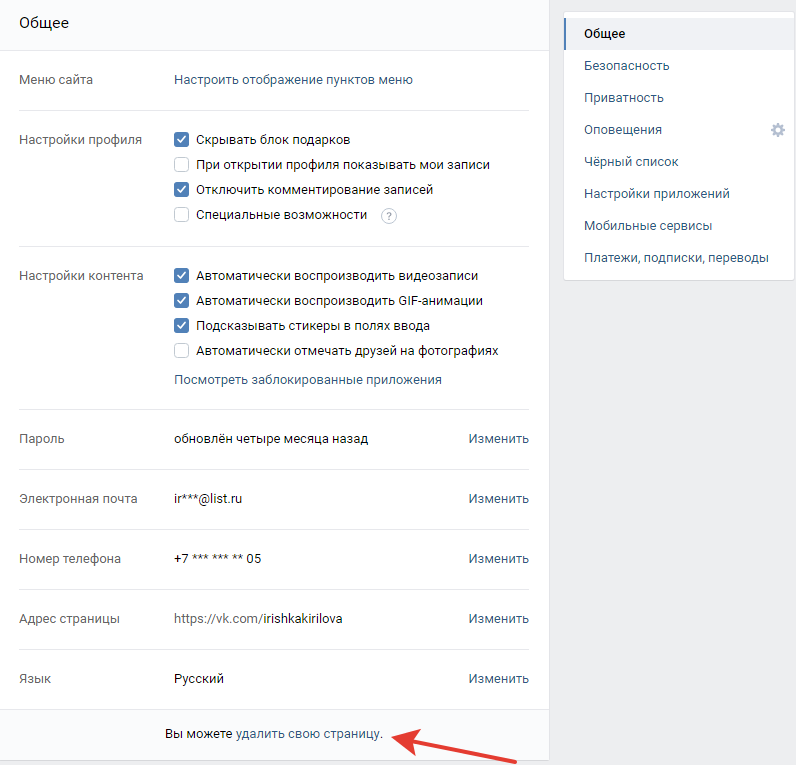
FoneMoz DroidErase — единственный инструмент, способный удалять личные данные на телефоне Android, включая контакты, текстовые сообщения, историю звонков, фотографии, музыку, видео и личные файлы. Удаление является необратимым, поскольку выполняется запись в одно и то же хранилище несколько раз, что делает невозможным доступ к удаленным данным любыми способами. Из соображений безопасности FoneMoz DroidErase настоятельно рекомендуется для полного удаления контактов Android.
СкачатьСкачать
Шаг 1. Подготовьтесь
Найдите компьютер Mac или Windows и загрузите приложение FoneMoz DroidErase с официального сайта. Теперь следуйте инструкциям, чтобы установить его на целевой компьютер.
Шаг 2. Подключите телефон Android
Теперь подключите телефон Android к компьютеру с помощью USB-кабеля и включите режим отладки USB на телефоне Android. После этого запустите на своем компьютере утилиту DroidWiper и зайдите внутрь Мой телефон меню.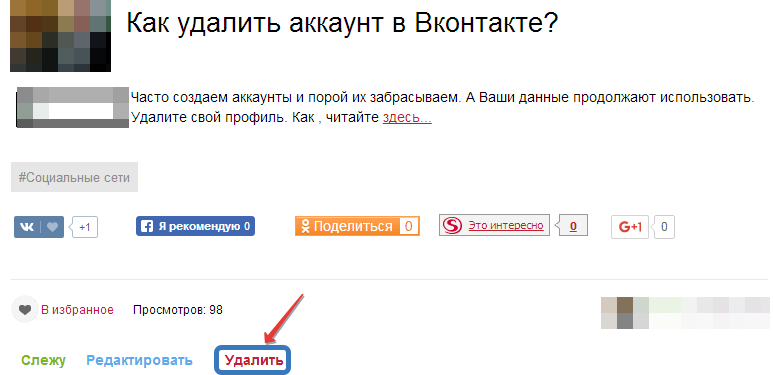
Шаг 3. Сканирование списка контактов на телефоне Android
Теперь щелкните меню «Контакты». Это действие запускает процесс сканирования данных. DroidErase постарается найти и перечислить все контакты на телефоне Android из пользовательского интерфейса. Все они отображаются справа.
Шаг 4. Выберите и удалите контакты Android навсегда
Выберите оттуда все ненужные контакты. Наконец, нажмите кнопку Erase , и выбранные контакты будут навсегда удалены с телефона Android.
FoneMoz DroidErase — самый мощный инструмент для предотвращения неправомерного использования ваших личных данных. Он может полностью удалить контакты Android, а также другие типы данных на телефоне Android. Другая причина заключается в том, что простой в навигации интерфейс помогает вам удалять несколько или отдельные файлы одновременно без каких-либо хлопот.
СкачатьСкачать
Часть 6.
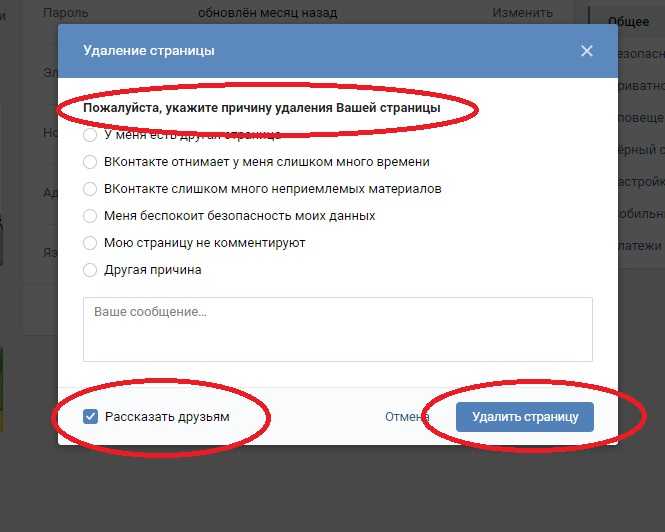 Восстановление заводских настроек телефона Android и удаление контактов
Восстановление заводских настроек телефона Android и удаление контактовЕсли ваш телефон Android загружен слишком большим количеством старых контактов и других данных или часто зависает, лучше выполнить сброс настроек устройства Android до заводских. Он удалит все существующие данные (включая контакты) на телефоне, а затем сделает его как новый.
Шаг 1. Откройте приложение Settings на Android и войдите внутрь Общее управление .
Шаг 2. Теперь нажмите на опцию Reset и на следующем экране выберите опцию Factory Data Reset .
Шаг 3. Он покажет вам детали, которые будут удалены после сброса. Прокрутите вниз и нажмите кнопку RESET , чтобы завершить процесс.
Меры предосторожности : Перед выполнением сброса настроек устройства обязательно сделайте резервную копию важных данных.
Сброс к заводским настройкам должен выполняться как наименьший приоритет для удаления контактов на телефоне Android. Потому что после сброса будет утомительно снова загружать и устанавливать все полезные приложения, а затем выполнять настройки в соответствии с вашими предпочтениями.
Потому что после сброса будет утомительно снова загружать и устанавливать все полезные приложения, а затем выполнять настройки в соответствии с вашими предпочтениями.
Заключение
Среди всех 4 перечисленных выше способов удаления контактов на телефоне Android первый рекомендуется для удаления ограниченного количества контактов. Второй метод следует использовать, чтобы отключить синхронизацию для автоматического резервного копирования ваших контактов. Четвертый метод следует использовать только в том случае, если вы не можете управлять своим телефоном и не осталось выбора. Тем не менее, мы рекомендуем третий метод, то есть FoneMoz DroidErase, для постоянного удаления контактов с телефона Android без каких-либо дополнительных усилий.
Пять решений для удаления контактов на iPhone навсегда
Есть много причин, по которым необходимо удалить контакты с iPhone . Несуществующие номера, избегание человека, неизвестные контакты, сокращение списка телефонной книги и все другие аспекты конфиденциальности, а также соображения безопасности.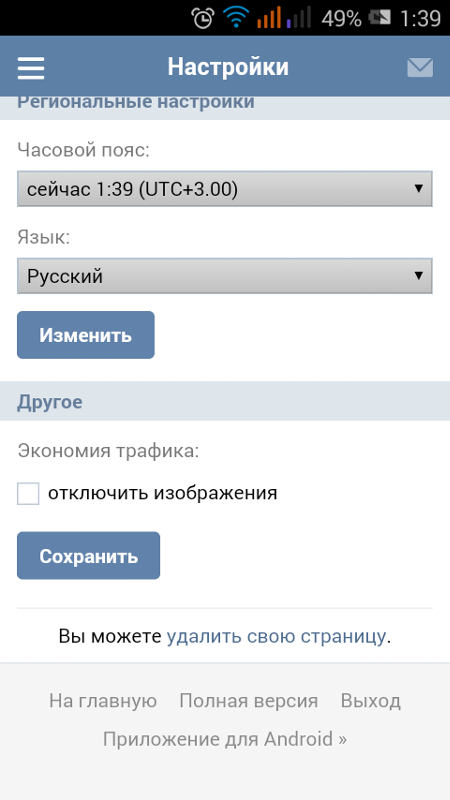 Конечно, легко удалить или удалить контакты со смартфона. Но настоящая проблема начинается, когда вы собираетесь удалить не просто 10 или 50 номеров, а сотни из них. iPhone не поддерживает массовое удаление контактов. Удаление контактов по одному действительно утомительный, скучный, безжизненный и неудобный процесс.
Конечно, легко удалить или удалить контакты со смартфона. Но настоящая проблема начинается, когда вы собираетесь удалить не просто 10 или 50 номеров, а сотни из них. iPhone не поддерживает массовое удаление контактов. Удаление контактов по одному действительно утомительный, скучный, безжизненный и неудобный процесс.
К счастью, есть простые способы удаления нескольких контактов с iPhone и других моделей. Прочтите эту статью и узнайте об эффективных методах удаления телефонной книги.
1. Быстрое удаление контактов с iPhone (Apowersoft Phone Manager)
2. Удаление контактов с iPhone по одному (обычное)
3. Использование адресной книги и iTunes для удаления контактов iPhone (адресная книга и iTunes)
4. Удаление нескольких контактов с помощью Spring Cleaning (Весенняя уборка)
5. Безвозвратное удаление контактов с iPhone (Shareware)
Решение 1. Быстрое удаление контактов iPhone с помощью Apowersoft Phone Manager
Этот диспетчер телефона специально разработан для управления файлами. С помощью этого приложения вы можете легко передавать и создавать резервные копии файлов, таких как радио, контакты и музыка. Когда дело доходит до удаления контактов на iPhone 6, это не сложнее, чем вы думали. Взгляните на следующие шаги, чтобы двигаться вперед:
С помощью этого приложения вы можете легко передавать и создавать резервные копии файлов, таких как радио, контакты и музыка. Когда дело доходит до удаления контактов на iPhone 6, это не сложнее, чем вы думали. Взгляните на следующие шаги, чтобы двигаться вперед:
- Запустите приложение и подключите телефон к ПК через USB-кабель.
Скачать
- Нажмите кнопку «Доверять» для успешного подключения и входа в основной интерфейс.
- Щелкните значок «Контакты» и выберите контакты, которые хотите удалить, нажав кнопку «Удалить».
Советы : Вы можете выполнить массовое удаление контактов на iPhone за один раз, установив флажок перед полем «Имя». Если вам нужно найти конкретный контакт из длинного списка контактов, в этот телефонный менеджер встроена «панель поиска» для быстрого позиционирования. Кнопка «Экспорт» будет использоваться, когда вам нужно перенести контакты на ПК для резервного копирования, а значок «Импорт» будет применяться, если вы хотите перенести контакты с компьютера на ваш iPhone.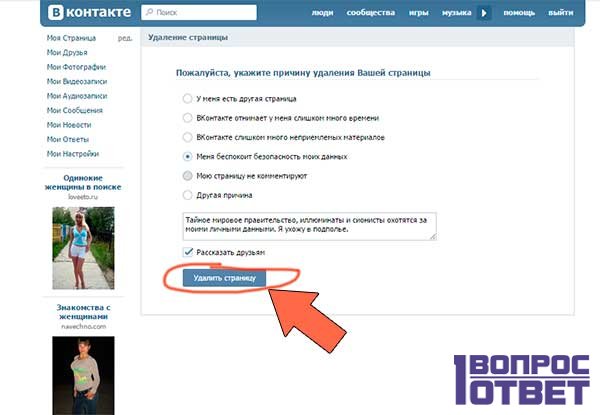
Решение 2. Удалите контакт на iPhone напрямую
- Коснитесь значка «Контакты» на главном экране.
- Выберите контакт, который хотите удалить, и коснитесь имени человека.
- Нажмите кнопку «Редактировать», расположенную в правом верхнем углу.
- Прокрутите вниз до нижней части, пока не увидите «Удалить контакт».
- Выберите «Удалить контакт» и нажмите «Удалить», когда будет предложено.
Этот метод удаления контактов iPhone применим только при удалении нескольких номеров. Без необходимости установки дополнительных приложений пользователи с минимальным количеством номеров, сохраненных на их iPhone, найдут этот процесс очень простым и практичным. Но если вы планируете удалить все контакты на iPhone, это наверняка съест ваше терпение и время.
Решение 3. Использование адресной книги и iTunes
- Откройте адресную книгу и выберите номера, которые хотите удалить.
- Удерживайте клавишу «Control», чтобы отметить сразу несколько имен.

- Перейдите в строку «Меню» и нажмите «Изменить».
- Выберите «Удалить карты/контакты».
- Подключите ваш iPhone к ПК и откройте iTunes.
- Коснитесь значка «iPhone» вверху и нажмите «Информация».
- Включите «Синхронизировать контакты» и нажмите «Применить».
Чтобы удалить контакты на iPhone с помощью этого метода, требуется, чтобы у вас была установлена последняя версия iTunes на вашем ПК и USB-кабель или вы подключили iPhone и компьютер. Вам необходимо удалить контакты в iTunes и синхронизировать резервную копию с iPhone, чтобы перезаписать существующие данные. Этот метод окольный и также стоит вам некоторого времени.
Решение 4. Удаление контактов на iPhone с помощью приложения — Генеральная уборка
- Загрузите и установите приложение «Генеральная уборка» на свой iPhone.
- Выберите записи, которые вы хотите удалить, коснувшись серого кружка рядом с именем контакта.
- Нажмите кнопку «Удалить», расположенную в правом нижнем углу окна.

- Появится диалоговое окно и подтвердите удаление, нажав «Удалить».
С помощью весенней очистки удалить все контакты на iPhone очень просто. Он не требует каких-либо технических навыков или сложных методов. Однако это приложение не бесплатное, вам нужно заплатить небольшую сумму. Цена 0,9 долл. США9 вы получите эффективный ластик телефонной книги без дополнительных функций, а только для удаления контактов.
Решение 5. Удалите контакты с iPhone без возможности восстановления
Если вы хотите навсегда и безопасно удалить контакты с iPhone, обязательно попробуйте iPhone Data Cleaner. В отличие от других приложений, не имеющих дополнительных функций, кроме простого удаления телефонной книги, программное обеспечение может удалять контакты, фотографии, документы, идентификаторы пользователей, пароли, настройки, видео, музыку и многое другое. Он даже предлагает два режима стирания, которые идеально подходят для пользователей, которым нужен заводской смартфон.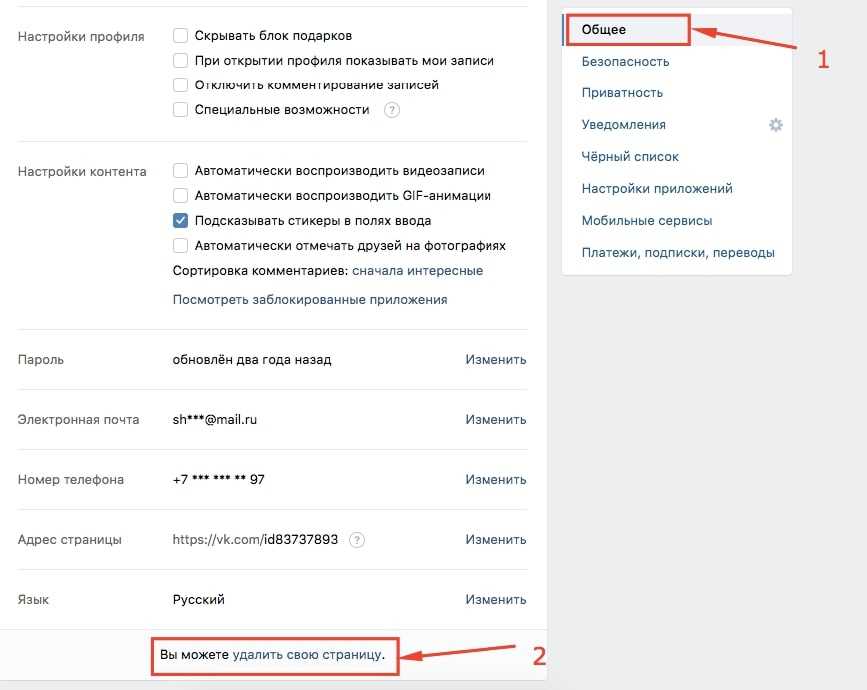


 Потому ,если вы не хотите этого, перед удалением страницы поменяйте свое имя на другое в настройках вашего профиля (нажмите на серую надпись ред. справа от пункта меню «Моя страница».
Потому ,если вы не хотите этого, перед удалением страницы поменяйте свое имя на другое в настройках вашего профиля (нажмите на серую надпись ред. справа от пункта меню «Моя страница».



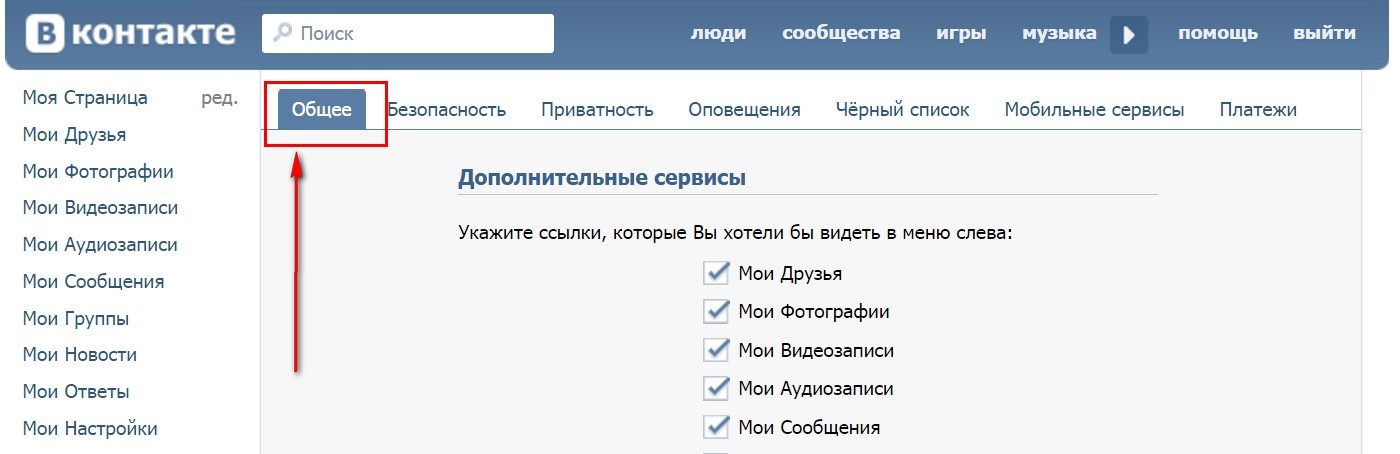

 0032 Удалить для подтверждения
0032 Удалить для подтверждения